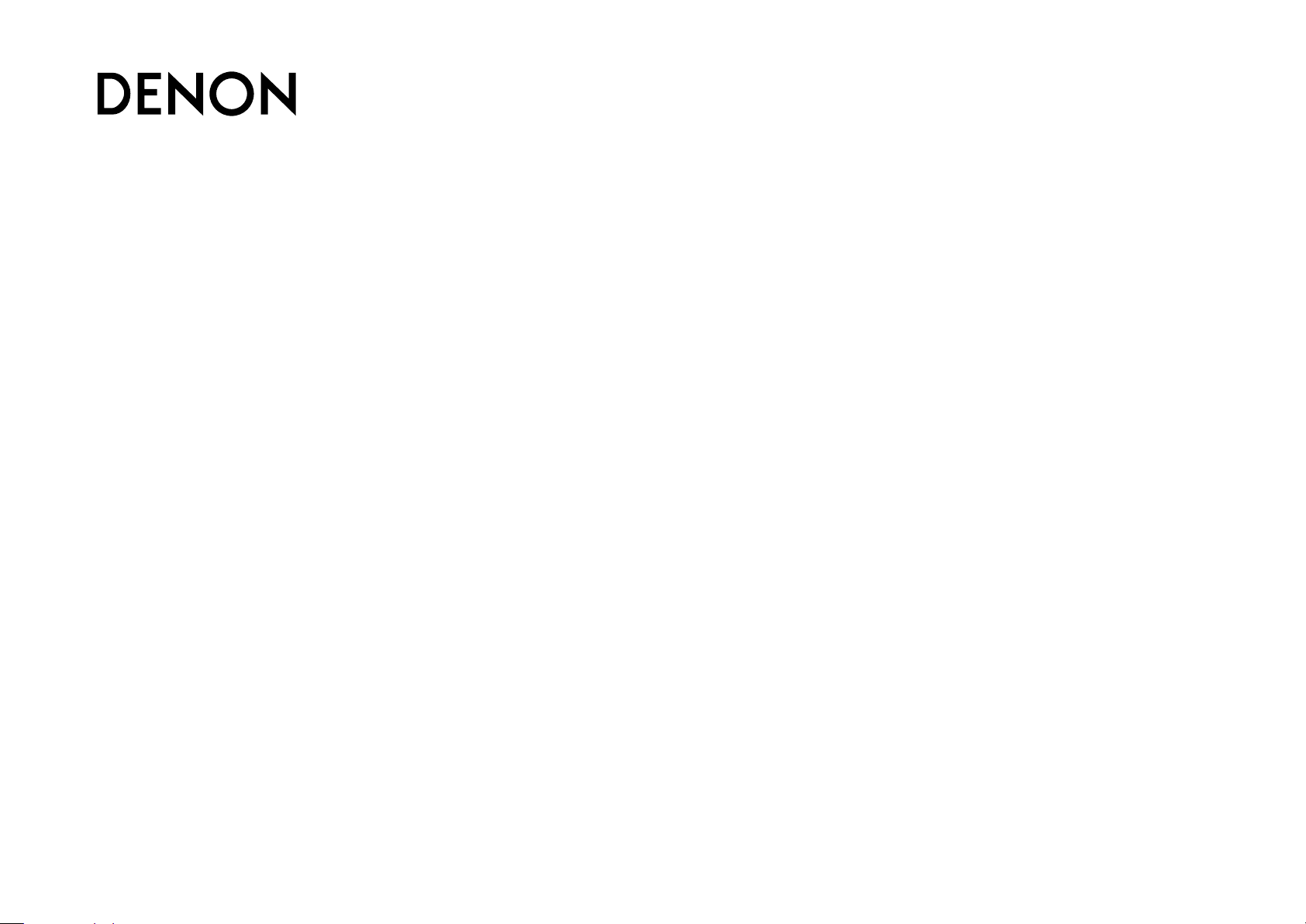
AVR-3313
Version basique
Version avancée
Informations
DVD
AMPLI-TUNER AUDIO/VIDEO RESEAU
Manuel de l’Utilisateur
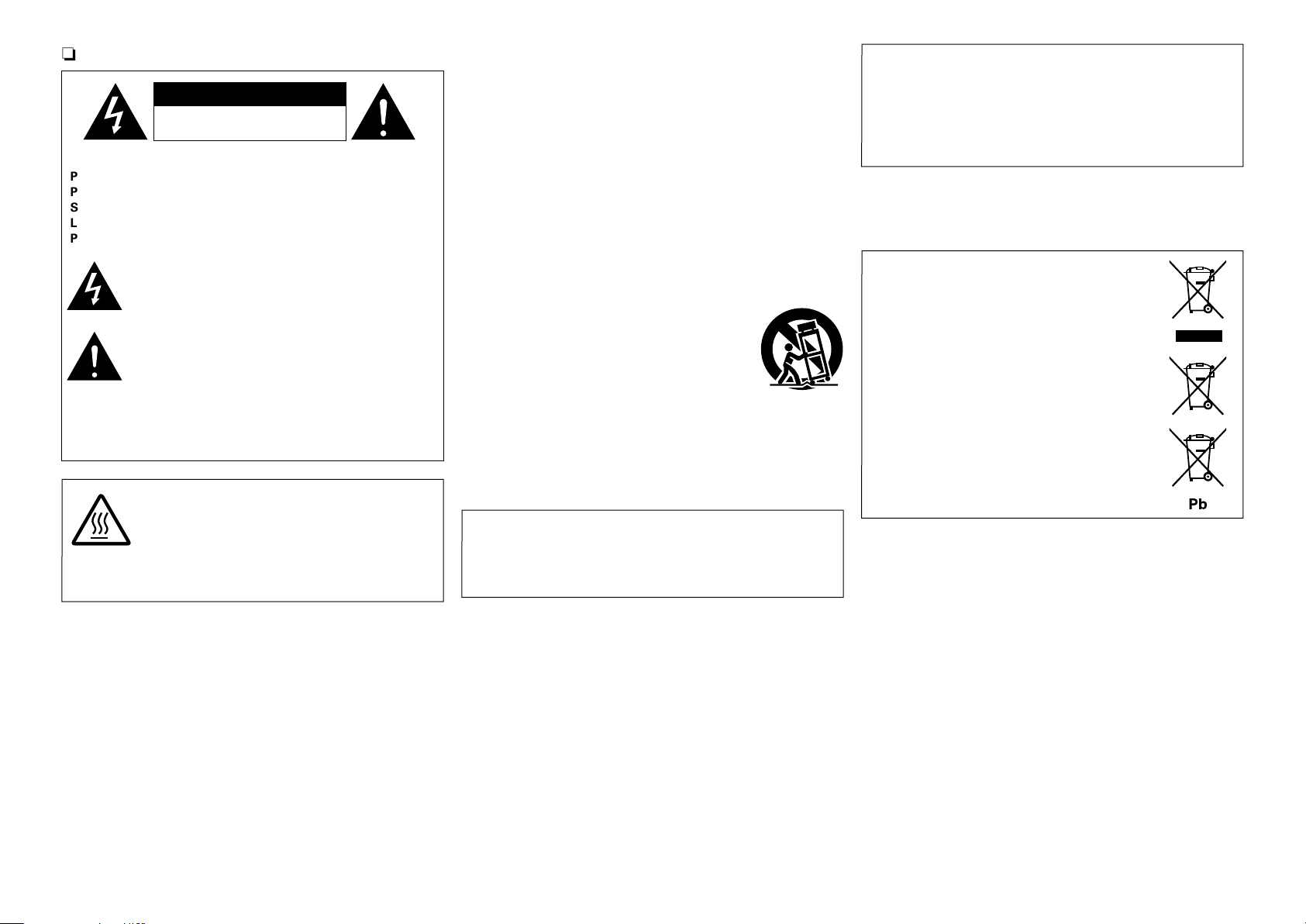
CONSIGNES DE SECURITE
Version basique
Version avancée
Informations
DVD
n
CAUTION
RISK OF ELECTRIC SHOCK
DO NOT OPEN
PRECAUTION:
POUR DIMINUER LE RISQUE DE CHOCS ELECTRIQUES, NE
PAS RETIRER LE COUVERCLE (OU LE DOS). AUCUNE PIECE
SE TROUVANT A L’INTERIEUR NE PEUT ETRE REPAREE PAR
L’UTILISATEUR. S’ADRESSER AU PERSONNEL COMPETENT
POUR L’ENTRETIEN.
L’éclair fléché dans un triangle équilatéral avise l’utilisateur de la
présence de “tension dangereuse” sans isolation dans le boîtier
de l’appareil suffisante à entraîner un risque de choc électrique.
Un point d’exclamation dans un triangle équilatéral avise l’utilisateur
de la présence d’instructions d’utilisation et de maintenance
importantes dans la documentation qui accompagne l’appareil.
AVERTISSEMENT:
POUR DIMINUER LE RISQUE D’INCENDIE OU DE CHOCS
ELECTRIQUES, NE PAS EXPOSER L’APPAREIL A LA PLUIE OU
A L’HUMIDITE.
PRECAUTION:
SURFACE CHAUDE. NE PAS TOUCHER.
La surface supérieure du dissipateur de chaleur peut devenir
Surface
brûlante
chaude si vous utilisez ce produit en continu.
Ne touchez pas les zones chaudes, tout particulièrement vers
l’inscription “Surface brûlante” et le panneau supérieur.
CONSIGNES DE SECURITE
IMPORTANTES
1. Lire ces instructions.
2. Conserver ces instructions.
3. Tenir compte des avertissements.
4. Suivre les instructions.
5. Ne pas utiliser l’appareil en présence d’eau.
6. Nettoyer avec un chiffon humide uniquement.
7. Ne pas obstruer les ouvertures d’aération.
Effectuer l’installation conformément aux instructions du fabricant.
Ne pas installer à proximité de sources de chaleur telles que des radiateurs,
8.
registres de chaleur, fourneaux ou autres appareils (y compris des amplificateurs)
qui produisent de la chaleur.
9. Faire en sorte de ne pas marcher sur le câble d’alimentation, de ne pas le
pincer notamment au niveau des prises, prises électriques courantes et
point de sortie de l’appareil.
10. N’utiliser que les outils/accessoires spécifiés par le fabricant.
11. N’utiliser qu’avec le chariot, support, trépied ou table
indiqués par le fabricant ou vendus avec l’appareil. Avec
un chariot, prendre garde au moment de le déplacer et
éviter les blessures dues au renversement.
12. Débrancher l’appareil pendant les orages ou lorsque
celui-ci n’est pas utilisé pendant de longues périodes.
13. Faire exécuter l’entretien par du personnel qualifié.
L’entretien est requis lorsque, par exemple, le câble d’alimentation ou la
fiche sont endommagés, que du liquide a été versé ou des objets sont
tombés sur l’appareil, que celui-ci a été exposé à la pluie ou à l’humidité,
qu’il ne fonctionne pas normalement ou qu’il est tombé.
14. Ne pas exposer les batteries à des chaleurs excessives comme le plein
soleil, le feu ou similaires.
PRECAUTION:
Pour déconnecter complètement ce produit du courant secteur, débranchez
la prise de la prise murale.
La prise secteur est utilisée pour couper complètement l’alimentation de
l’appareil et l’utilisateur doit pouvoir y accéder facilement.
• DECLARATION DE CONFORMITE
Nous déclarons sous notre seule responsabilité que l’appareil, auquel se
réfère cette déclaration, est conforme aux standards suivants:
EN60065, EN55013, EN55020, EN61000-3-2 et EN61000-3-3.
Selon la directive 2006/95/EC concernant la basse tension et la directive
CEM 2004/108/EC, la réglementation européenne 1275/2008 et la directive
2009/125/EC établissant un cadre de travail applicable aux produits liés à
l’énergie (ErP).
DENON EUROPE
Division of D&M Germany GmbH
An der Kleinbahn 18, Nettetal,
D-41334 Germany
UNE REMARQUE CONCERNANT LE
RECYCLAGE:
Les matériaux d’emballage de ce produit sont recyclables
et peuvent être réutilisés. Veuillez disposer des matériaux
conformément aux lois sur le recyclage en vigueur.
Lorsque vous mettez cet appareil au rebut, respectez les
lois ou réglementations en vigueur.
Les piles ne doivent jamais être jetées ou incinérées, mais
mises au rebut conformément aux lois en vigueur sur la
mise au rebut des piles.
Ce produit et les accessoires inclus, à l’exception des piles,
sont des produits conformes à la directive DEEE.
I
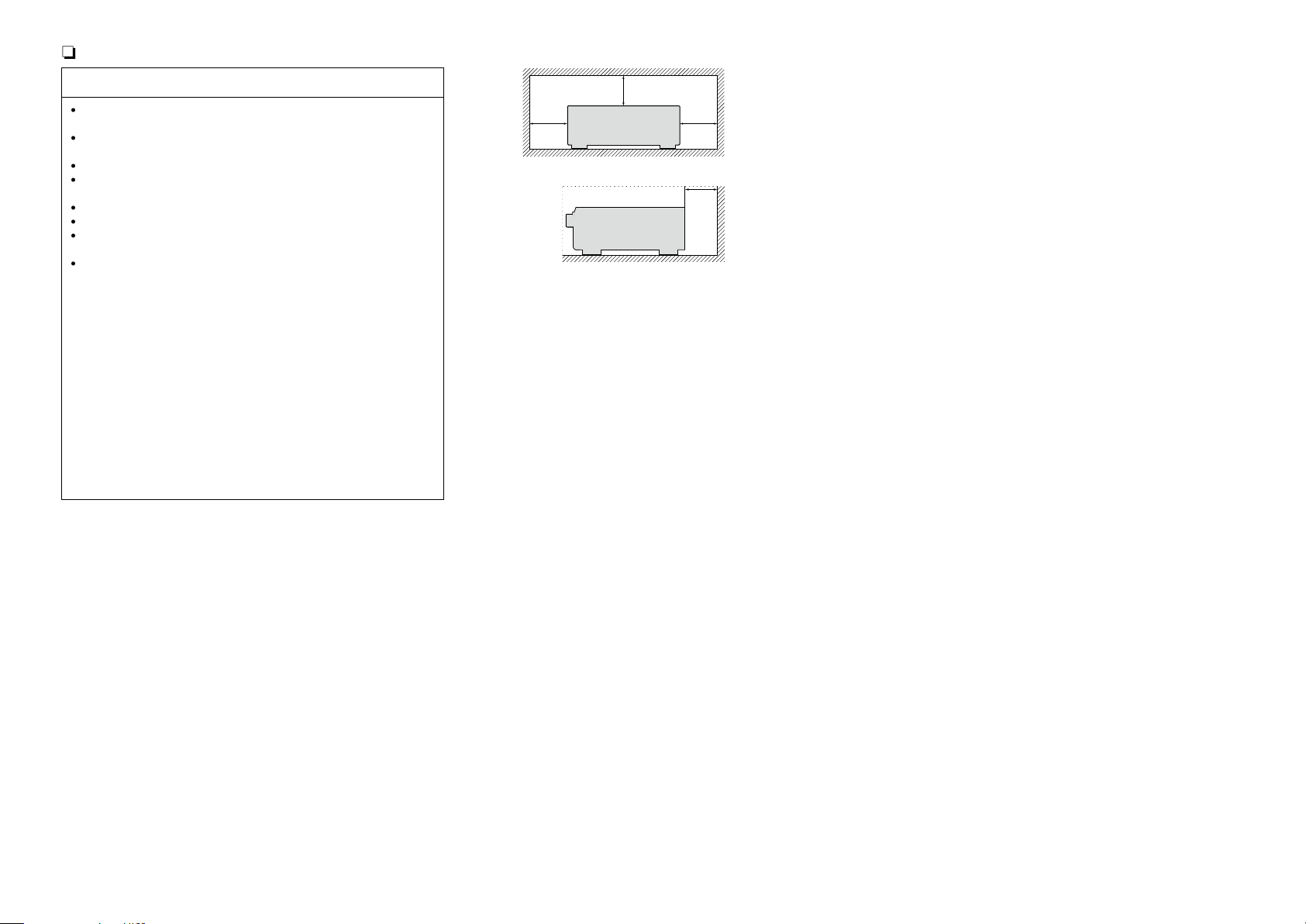
OBSERVATIONS RELATIVES A L’UTILISATION
Version basique
Version avancée
Informations
DVD
n
n PRÉCAUTIONS D’INSTALLATION
AVERTISSEMENTS
•Eviter des températures élevées. Tenir compte d’une dispersion de
chaleur suffisante lors de l’installation sur une étagère.
•Manipuler le cordon d’alimentation avec précaution. Tenir la prise lors du
débranchement du cordon.
•Protéger l’appareil contre l’humidité, l’eau et la poussière.
•Débrancher le cordon d’alimentation lorsque l’appareil n’est pas utilisé
pendant de longues périodes.
•Ne pas obstruer les trous d’aération.
•Ne pas laisser des objets étrangers dans l’appareil.
•Ne pas mettre en contact des insecticides, du benzène et un diluant avec
l’appareil.
•Ne jamais démonter ou modifier l’appareil d’une manière ou d’une autre.
•Ne pas recouvrir les orifices de ventilation avec des objets tels que des
journaux, nappes ou rideaux. Cela entraverait la ventilation.
•Ne jamais placer de flamme nue sur l’appareil, notamment des bougies
allumées.
•Veillez à respecter les lois en vigueur lorsque vous jetez les piles usagées.
•L’appareil ne doit pas être exposé à l’eau ou à l’humidité.
•Ne pas poser d’objet contenant du liquide, par exemple un vase, sur
l’appareil.
•Ne pas manipuler le cordon d’alimentation avec les mains mouillées.
•Lorsque l’interrupteur est sur la position OFF (STANDBY), l’appareil n’est
pas complètement déconnecté du SECTEUR (MAINS).
•L’appareil sera installé près de la source d’alimentation, de sorte que cette
dernière soit facilement accessible.
•Ne placez pas la pile dans un endroit exposé à la lumière directe du soleil
ou dans des endroits présentant des températures extrêmement élevées,
par exemple près d’un radiateur.
z
z z
z
Paroi
z Pour permettre la dissipation de chaleur requise, n’installez
pas cette unité dans un espace confiné tel qu’une bibliothèque
ou un endroit similaire.
•Une distance de plus de 0,3 m est recommandée.
•Ne placez aucun matériel sur cet appareil.
II

Démarrage
Version basique
Version avancée
Informations
DVD
Nous vous remercions d’avoir acquis cet appareil DENON. Afin d’assurer son bon fonctionnement, veuillez lire attentivement ce manuel de l’utilisateur avant d’utiliser l’appareil.
Après l’avoir lu, conservez-le afin de pouvoir vous y reporter ultérieurement.
Contenu
Démarrage ·····················································································1
Accessoires ··················································································2
Caractéristiques ············································································ 2
Précautions relatives aux manipulations ······································· 3
Version basique······································································4
Connexions ···················································································· 5
Information importante ································································· 5
Connexion d’un matériel compatible HDMI ··································8
Connexion d’un matériel incompatible HDMI ····························· 14
Raccordement d’un amplificateur de puissance externe ············25
Connexion d’un dispositif de commande externe ······················ 26
Connexion à un réseau domestique (LAN) ································· 27
Connexion du cordon d’alimentation ·········································· 28
Configuration ··············································································· 29
Configuration des enceintes (Conf. Audyssey®) ························ 29
Réalisation des réglages réseau (Réseau) ·································· 35
Lecture (Utilisation basique) ······················································ 36
Information importante ······························································· 36
Lecture avec les lecteurs Blu-ray Disc/DVD ·······························37
Utilisation d’un lecteur Blu-ray Disc compatible avec
Denon Link HD ···········································································37
Lecture de Super Audio CD ························································ 38
Lecture avec un lecteur CD ························································ 38
Lecture du contenu d’un iPod·····················································39
Lecture du contenu d’un dispositif mémoire USB ······················42
Écoute d’émissions FM ······························································ 45
Contenu réseau ···········································································56
Ecoute de radio Internet ····························································· 56
Lecture de fichiers stockés sur un ordinateur et
un stockage NAS ········································································ 59
Utilisation des services en ligne ·················································63
Fonctions pratiques ····································································69
Fonction AirPlay ·········································································· 73
Sélection d’un mode d’écoute (Mode son) ······························· 75
Sélection d’un mode d’écoute ···················································· 75
Version avancée ···································································81
Installation/connexion/configuration des enceintes
(mode avancé) ············································································· 82
Installation des enceintes ··························································· 82
Connexion des enceintes ···························································84
Configuration des enceintes ······················································· 92
Lecture (Utilisation avancée) ·····················································95
Fonction de contrôle HDMI ························································95
Fonction de minuterie sommeil ·················································· 97
Fonction de sélection rapide ······················································· 98
Mode REC OUT ·········································································· 99
Fonction de contrôle Internet ···················································100
Différentes fonctions de mémoire ············································102
Lecture dans la ZONE2/ZONE3 (Autre pièce) ························· 103
Sortie audio ··············································································· 103
Sortie vidéo ··············································································· 104
Lecture······················································································105
Fonction de minuterie sommeil ················································ 105
Comment effectuer des réglages précis ·································106
Plan du menu de l’interface graphique ····································· 106
Exemples d’affichages de l’écran du menu ······························ 108
Exemples d’affichage de menu et d’affichage en façade ········· 109
Saisie de caractères ·································································· 110
Audio·························································································112
Vidéo ························································································· 119
Entrées ·····················································································124
Enceintes ·················································································· 129
Réseau ······················································································ 135
Général ·····················································································139
Commande d’appareils externes avec la télécommande······145
Enregistrement des codes de préréglage ·································145
Commande d’appareils externes ·············································· 148
Commande des composants ···················································· 149
Spécification de la zone utilisée avec la télécommande ··········· 151
Réinitialisation de la télécommande ········································· 151
Informations·········································································152
Nomenclature et fonctions·······················································153
Panneau avant ··········································································153
Affichage···················································································155
Panneau arrière ········································································· 156
Télécommande ········································································· 157
Autres informations ·································································· 159
Renseignements relatifs aux marques commerciales ·············· 159
Surround ··················································································· 160
Relation entre les signaux vidéo et la sortie moniteur ·············· 166
Explication des termes ·····························································168
Dépistage des pannes ······························································· 171
Réinitialisation du microprocesseur ·········································· 176
Spécifications ············································································177
1
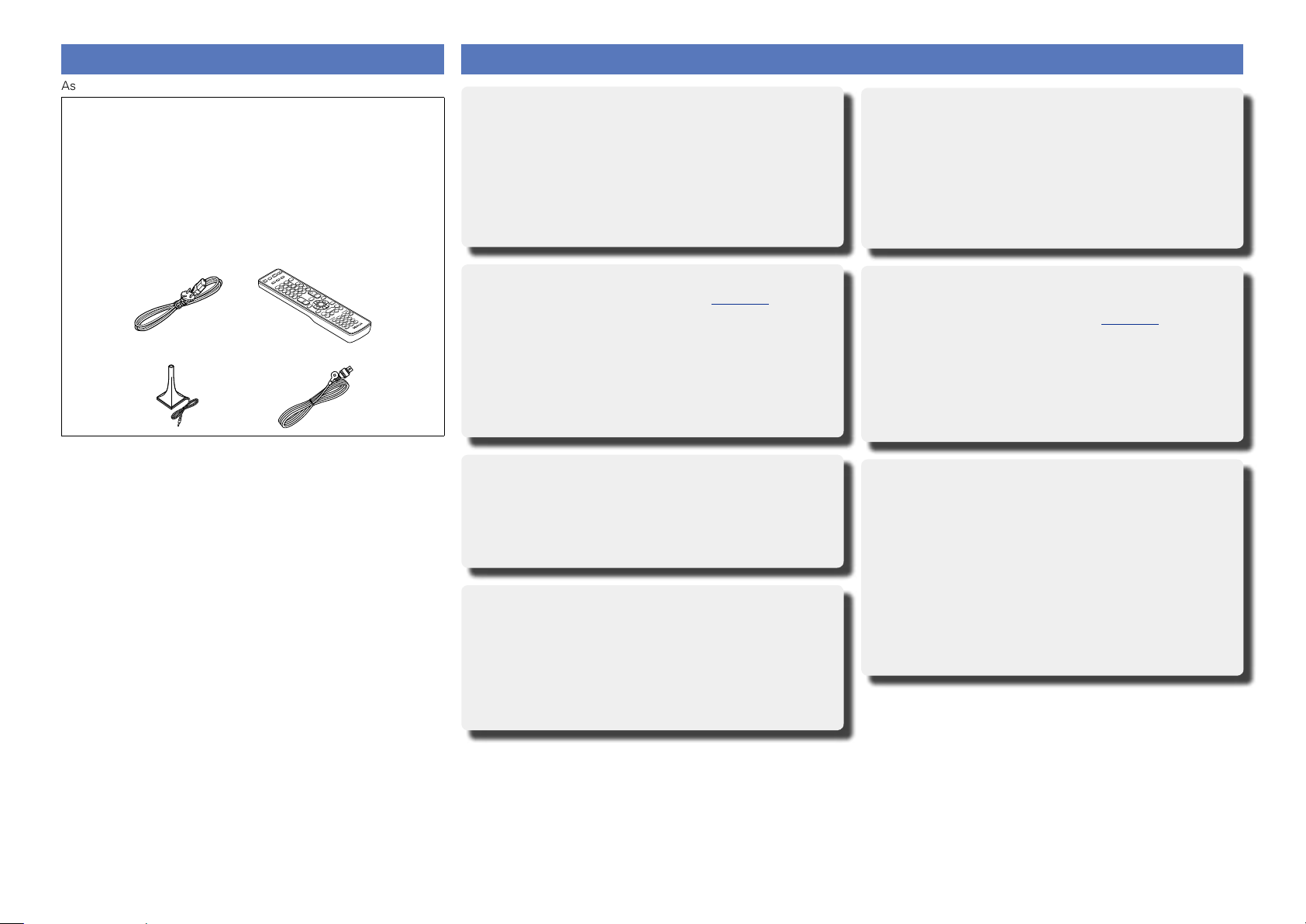
Accessoires
Version basique
Version avancée
Informations
v Voir au verso
DVD
Assurez-vous que les articles suivants sont fournis avec l’appareil.
q Mise en route ......................................................................... 1
w CD-ROM (Manuel de l’Utilisateur) ........................................... 2
e Instructions de sécurité ........................................................... 1
r Liste du réseau d’après-vente ................................................. 1
t Cordon d’alimentation ............................................................. 1
y Télécommande principale (RC-1166) ....................................... 1
u Piles R6/AA .............................................................................. 2
i Microphone de configuration (ACM1HB) ................................ 1
o Antenne intérieure FM ........................................................... 1
Caractéristiques
Conversion ascendante des signaux vidéo
analogiques (résolution SD) vers 4K grâce au
processeur vidéo numérique
Cet appareil est doté de la fonction de conversion vidéo 4K,
qui permet de diffuser une vidéo analogue ou SD (qualité vidéo
standard) en HDMI 4K (3840 × 2160 pixels). Ainsi l’appareil et
un téléviseur connecté fonctionnent avec un seul câble HDMI et
chaque source vidéo peut être reproduite précisément avec le
niveau de qualité HD.
Amplificateur de puissance procurant une
qualité identique pour les 7 canaux grâce à une
configuration à circuits discrets (165 W x 7 canaux)
L’appareil est équipé d’un amplificateur de puissance qui reproduit
le son haute fidélité en mode Son avec une qualité et une puissance
égales sur tous les canaux et fidèles au son initial.
Le circuit de l’amplificateur de puissance fait appel à une
configuration à composants distincts qui reproduit avec une qualité
exceptionnelle le son surround.
t
i
y
o
Technologie de lecture de haute qualité spécifique
à DENON, “Denon Link HD” (vpage37)
La connexion à un lecteur Blu-ray Disc DENON compatible avec la
technologie Denon Link HD permet d’obtenir une localisation du
son plus précise qui reproduit l’image sonore de manière claire et
tri-dimensionnelle. Sur cet appareil, les circuits intégrés partagent
la même horloge que le lecteur Blu-ray Disc, minimisant ainsi le
phénomène de jitter dans les signaux audio numériques transmis.
Cet effet s’applique à toute source audio média lue à partir du
lecteur Blu-ray Disc.
Équipé de la technologie “Hybrid PLL Jitter
Reducer” pour réduire le jitter et le bruit de phase
qui détériorent la qualité audio
La technologie “Hybrid PLL Jitter Reducer” intégrée sur cet
appareil améliore la localisation du son et reproduit un champ
sonore naturel.
Équipé d’une fonction multizone à 3 sources,
sortie 3 zones (y compris la sortie HDMI pour
ZONE2)
Cet appareil est équipé d’une fonction multizone afin que vous
puissiez profiter de sources sonores séparées dans trois pièces, y
compris MAIN ZONE. Cet appareil est en outre équipé d’une borne
HDMI ZONE2 OUT afin que vous puissiez lire dans ZONE2 une
vidéo différente de celle lue dans MAIN ZONE.
Prise en charge de la diffusion en flux de radio
Internet, de musique et de photos
Prise en charge d’AirPlay® (vpage73)
Vous pouvez profiter d’un large éventail de contenus, notamment
écouter la radio sur Internet, lire des fichiers audio enregistrés sur
votre ordinateur et regarder sur un téléviseur des photos stockées
sur PC.
Cet appareil prend également en charge AirPlay qui vous permet
de diffuser en flux votre bibliothèque musicale depuis un iPhone,
iPad, iPod touch ou iTunes.
Compatible avec “Denon Remote App” pour
effectuer les opérations de base de l’appareil avec
un iPad, iPhonez1 ou Android smartphone
“Denon Remote App” est un logiciel d’application qui vous permet
d’effectuer des opérations de base avec un iPad, iPhone, Android
smartphone ou une tablette Android, telles que la mise en marche
ou l’arrêt de l’appareil, le contrôle du volume et la commutation de
la source.
z1 Téléchargez “Denon Remote App” sur l’App Store iTunes®
App Store. L’appareil doit être connecté à un réseau LAN et
l’iPhone/iPod touch doit être connecté au même réseau par
Wi-Fi (réseau LAN sans fil).
2

“Assistant de config.”, fournissant des instructions
Version basique
Version avancée
Informations
DVD
de configuration faciles à suivre
Sélectionnez tout d’abord la langue lorsque vous y êtes invité.
Ensuite, suivez simplement les instructions qui s’affichent sur
l’écran de votre téléviseur pour configurer les enceintes, le réseau,
etc.
Interface graphique simple d’emploi
Cet appareil est équipé d’une “interface utilisateur graphique”
conviviale utilisant des affichages et niveaux de menu. Le recours
à des affichages par niveau améliore la souplesse d’utilisation de
cet appareil.
Bornes HDMI permettant le raccordement à divers
appareils AV numériques (entrées : 7, sorties : 3)
L’appareil est équipé de 7 bornes d’entrée HDMI pour connecter
les appareils aux bornes HDMI, comme un lecteur Blu-ray Disc,
une console de jeu, une caméra vidéo HD, etc.
Prise en charge de la norme HDMI (3D, ARC, Deep
Color, “x.v.Color”, Sync. labiale auto, 4K) et la
fonction de commande HDMI (vpage8)
Outre les fonctions HDMI 3D et ARC (Audio Return Channel), cet
appareil prend en charge la fonction de transfert vidéo, qui diffuse
la vidéo sur la TV sans modifier la qualité vidéo lorsque des signaux
vidéo 4K (3840×2160 pixels) sont en entrée, et la fonction GUI qui
insère l’écran de menu (GUI) dans l’écran vidéo 4K.
Caractéristiques
Lecture simultanée sur deux canaux HDMI (sauf
pour la sortie ZONE2 HDMI)
Cet appareil est équipé de deux sorties HDMI MONITOR. Vous
pouvez raccorder une sortie à un projecteur et l’autre à un
téléviseur, pour des sorties de signaux simultanées.
Lecture directe pour iPod® et iPhone® via USB
(vpage21)
Les données de musique provenant d’un iPod peuvent être lues
en connectant le câble iPod/USB fourni avec l’iPod via le port USB
de cet appareil, ce qui permet aussi de commander l’iPod avec la
télécommande.
Audyssey DSX
Cet appareil est équipé d’un processeur Audyssey DSX®. En
connectant les enceintes avant hautes à cet appareil et en lisant
Audyssey DSX®, vous pouvez bénéficier d’une expression de
lecture plus puissante dans la plage audio haute. En connectant les
enceintes avant larges, vous pouvez bénéficier d’une expression
de lecture plus puissante dans la plage audio large.
®
Précautions relatives aux manipulations
•Avant d’allumer l’appareil
Contrôlez encore une fois que tous les branchements sont bien faits
et que les câbles de connexion ne présentent aucun problème.
•Certains circuits restent sous tension même lorsque l’appareil est
mis en mode veille. En cas d’absence prolongée, débranchez le
cordon d’alimentation de la prise murale.
•A propos de la condensation
Si la différence de température entre l’intérieur de l’unité et la pièce
est importante, de la condensation (buée) risque de se former sur
les pièces internes, empêchant l’unité de fonctionner correctement.
Dans ce cas, laissez l’unité hors tension au repos pendant une heure
ou deux, jusqu’à ce que la différence de température diminue.
•Précautions relatives à l’utilisation de téléphones portables
L’utilisation d’un téléphone portable à proximité de cet appareil peut
entraîner des phénomènes de bruit. Si le cas se présente, éloignez le
téléphone portable de l’appareil lorsque vous l’utilisez.
•Déplacement de l’appareil
Eteignez l’unité et débranchez le cordon d’alimentation de la prise
murale. Débranchez ensuite les câbles de connexion aux autres
composants du système avant de déplacer l’unité.
•Nettoyage
•Essuyez le boîtier et le panneau de contrôle à l’aide d’un tissu doux.
•Suivez les instructions indiquées lors de l’utilisation de produits
chimiques.
•N’utilisez pas de benzène, dissolvants pour peinture, autres
solvants ou insecticides car ceux-ci peuvent décolorer le matériel
ou changer son apparence.
3
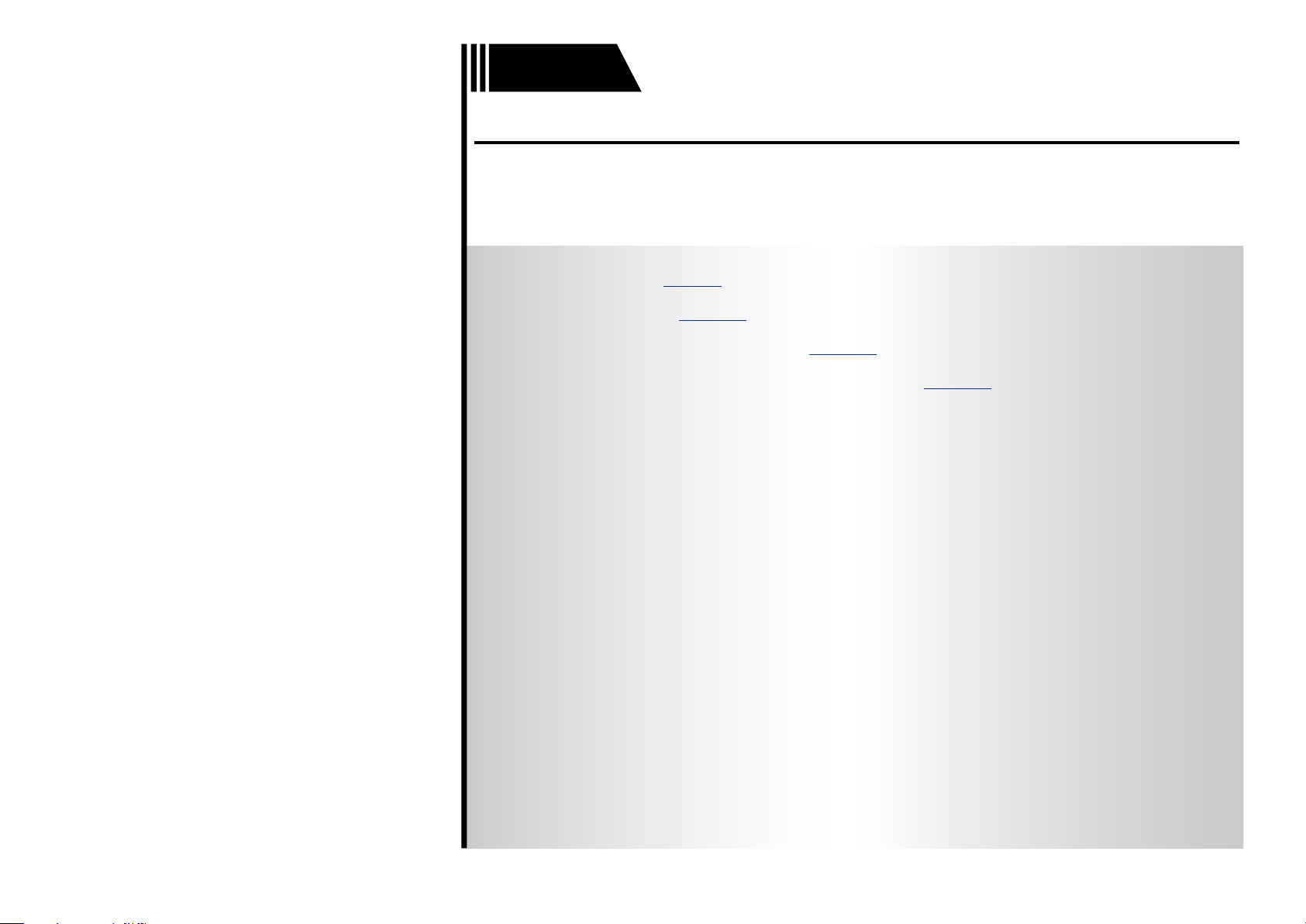
Version basique
Version basique
Version avancée
Informations
Version basique
DVD
Version basique
Dans ce chapitre, nous expliquons les connexions et les méthodes d’utilisation basique
de cet appareil.
F Connexions vpage5
F Configuration vpage29
F Lecture (Utilisation basique) vpage36
F Sélection d’un mode d’écoute (Mode son) vpage75
4
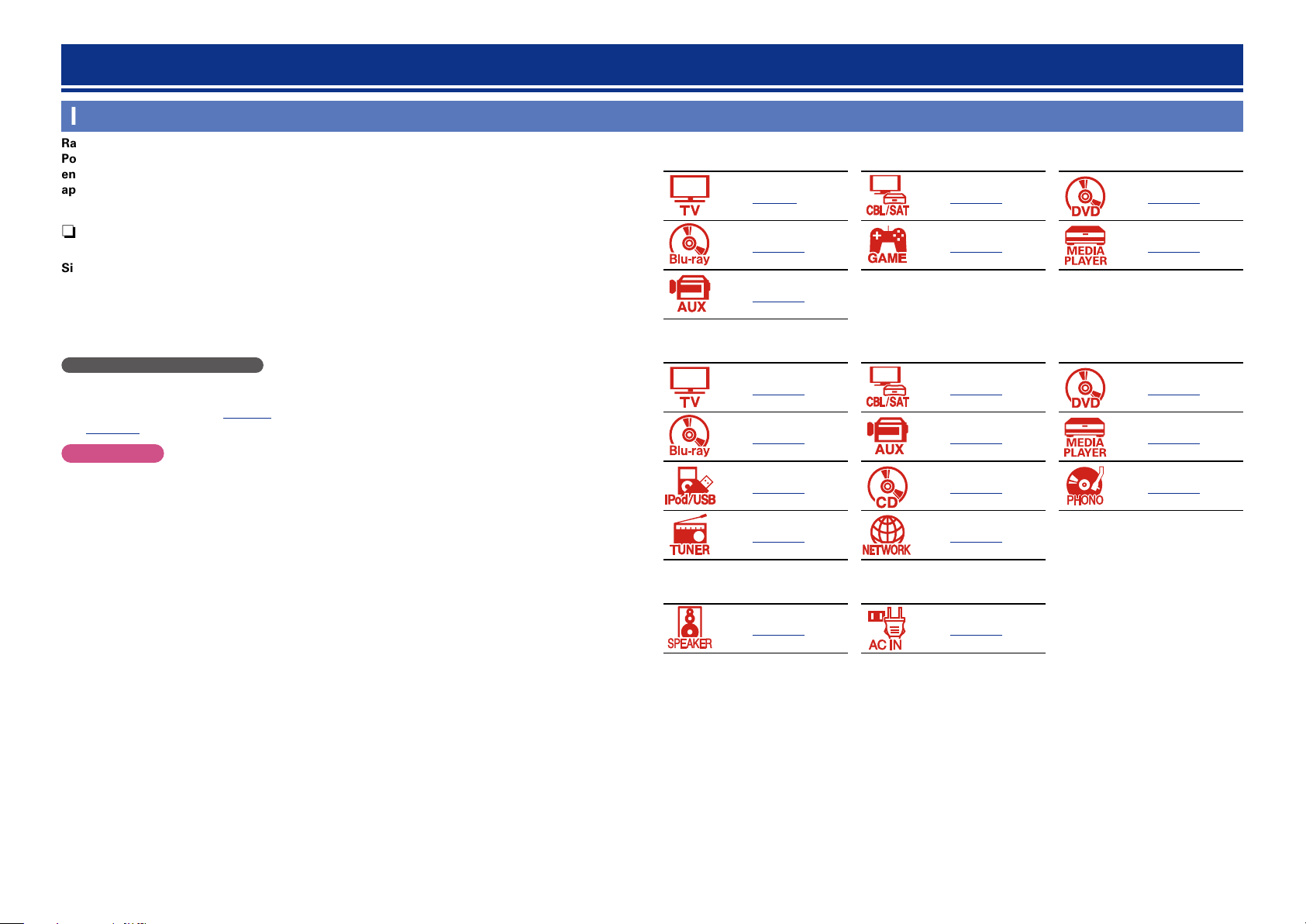
Connexions
Version basique
Version avancée
Informations
Version basique
DVD
Information importante
Raccordez cet appareil avant de l’utiliser.
Pour créer un système Home Cinema diffusant du contenu vidéo et audio de qualité supérieure
en utilisant l’ensemble des fonctionnalités disponibles, connectez cet appareil à chacun de vos
appareils vidéo à l’aide de câbles HDMI.
n Matériel compatible HDMI
vpage9 vpage11 vpage11
n Matériel compatible HDMI
Si votre appareil vidéo ne prend pas en charge les connexions HDMI, utilisez la connexion suivante.
n Matériel incompatible HDMI
Cet appareil peut changer la source attribuée aux bornes DIGITAL AUDIO IN et COMPONENT
VIDEO IN.
Vous pouvez changer la source des bornes répertoriées dans la section
Paramètres des bornes d’entrée figurant dans les pages qui décrivent les connexions des
appareils.
Pour plus de détails sur l’attribution d’une source à une borne, voir “Modification de la source
attribuée aux bornes” (vpage14). Pour la méthode de réglage, voir “Affectation des entrées”
(vpage125).
REMARQUE
•L’écran de menu s’affiche uniquement sur les TV connectées à cet appareil via un câble HDMI. Si
votre TV est connectée à cet appareil via d’autres bornes de sortie vidéo, utilisez le menu tout en
regardant l’écran de cet appareil.
•Ne pas brancher le cordon d’alimentation avant d’avoir terminé toutes les connexions. Toutefois,
lorsque “Assistant de config.” est ouvert, suivez les instructions affichées à l’écran (C page 7) pour
la réalisation des connexions. (Lorsque “Assistant de config.” est ouvert, les bornes d’entrée/sortie ne
sont pas alimentées.)
•Lors de l’utilisation de “Assistant de config.” (C page 7), coupez l’alimentation des appareils connectés.
•Lorsque vous effectuez les connexions, reportez-vous également au mode d’emploi des autres
composants que vous souhaitez connecter.
•Veillez à connecter correctement les canaux, gauche avec gauche et droit avec droit.
•Ne pas mêler les cordons d’alimentation avec les câbles de connexion. Vous risquez de générer un
bourdonnement ou du bruit.
vpage11 vpage11 vpage11
vpage11
n Matériel incompatible HDMI
vpage15 vpage16 vpage17
vpage18 vpage19 vpage20
vpage21 vpage22 vpage23
vpage24 vpage27
n Autres
vpage84 vpage28
5

Information importante
Version basique
Version avancée
Informations
Version basique
DVD
Conversion des signaux vidéo d’entrée pour la sortie (Fonction de conversion vidéo)
Cet appareil est équipé de quatre types de connecteurs d’entrée vidéo (HDMI, vidéo composante et vidéo) et trois types de connecteurs de
sortie vidéo (HDMI, vidéo composante et vidéo).
Cette fonction convertit automatiquement les différents formats d’entrée de signaux vidéo de cet appareil dans les formats utilisés pour la sortie
de signaux vidéo de cet appareil vers un moniteur.
GParcours des signaux vidéo pour la MAIN ZONEH
Appareils vidéo
Sortie
Borne HDMI
Cet appareil
Entrée
(IN)
Signal HDMI Signal HDMI
Borne HDMI
Signal vidéo
composante
Sortie
(MONITOR OUT)
Signal vidéo
Signal vidéo
composante
composante
TV compatible HDMI
Entrée
Borne HDMIBorne HDMI
TV non compatible
HDMI
Réglages à réaliser suivant les besoins
•Si vous ne souhaitez pas que cette unité convertisse
automatiquement les signaux vidéo, utilisez l’élément de réglage
suivant pour désactiver la fonction.
“Conversion vidéo” (vpage121)
•Si vous souhaitez changer la résolution de la transmission des
signaux vidéo vers la TV, utilisez l’élément de réglage suivant.
“Résolution” (vpage122)
•La fonction de conversion vidéo prend en charge les formats NTSC,
PAL, SECAM, NTSC 4.43, PAL-N, PAL-M et PAL-60.
•Les résolutions des TV compatibles HDMI sont données par le
paramètre “Vidéo” – “Moniteur” (vpage142).
REMARQUE
•L’écran de menu s’affiche uniquement sur les TV connectées à
cet appareil via un câble HDMI. Si votre TV est connectée à cet
appareil via d’autres bornes de sortie vidéo, utilisez le menu
tout en regardant l’écran de cet appareil.
•Les signaux HDMI sont numériques. Les signaux HDMI ne peuvent
pas être convertis en signaux analogiques.
•Lorsqu’un signal vidéo non standard d’une console de jeux ou d’une
autre source est entré, la fonction de conversion vidéo peut ne pas
fonctionner.
•La fonction HDMI ZONE est uniquement compatible avec les bornes
HDMI 1-6 IN. Elle n’est pas compatible avec la borne HDMI 7 IN.
Par exemple, si vous connectez cet appareil à une TV compatible HDMI à l’aide d'un seul câble HDMI, il convertira automatiquement les signaux
d’entrée autres que vidéo HDMI en signaux HDMI pour émettre du connecteur HDMI vers la TV. Cet appareil n’émet qu’un seul type de signaux
vidéo. La transmission des signaux vidéo de cet appareil vers la TV reste donc identique même si vous passez à un appareil qui émet un autre
type de signaux vidéo pour la lecture. Par conséquent, vous ne devez pas changer l’entrée vidéo sur la TV. En outre, cet appareil convertit les
signaux vidéo analogiques d’entrée tels que les signaux vidéo et les signaux vidéo composante en signaux vidéo HDMI numériques haute
résolution pour la sortie, ce qui améliore la qualité de la vidéo.
Si votre TV ne prend pas en charge les connexions HDMI, connectez cet appareil à la télévision à l’aide des connecteurs vidéo analogiques.
Cet appareil ne peut pas convertir des signaux d’entrée HDMI en signaux vidéo analogiques, donc pour les entrées à partir d’un appareil HDMI,
utilisez des connecteurs d’entrée vidéo ou vidéo composante.
Bornes vidéo
composante
Borne vidéo
Bornes vidéo
composante
Signal vidéo Signal vidéo
Borne vidéo Borne vidéo
Bornes vidéo
composante
Bornes vidéo
composante
Borne vidéo
6

Information importante
Version basique
Version avancée
Informations
Version basique
DVD
Appareils vidéo
Sortie
Borne HDMI
Bornes vidéo
composante
Borne vidéo
GParcours des signaux vidéo pour ZONE2H
Cet appareil
Entrée
(IN)
Signal HDMI Signal HDMI
Borne HDMI
Signal vidéo
composante
Bornes vidéo
composante
Signal vidéo Signal vidéo
Borne vidéo Borne vidéo
(ZONE2 MONITOR OUT)
Sortie
Bornes vidéo
composante
Signal vidéo
Signal vidéo
composante
composante
TV compatible HDMI
Entrée
Borne HDMIBorne HDMI
TV non compatible
HDMI
Bornes vidéo
composante
Borne vidéo
REMARQUE
•Les signaux HDMI sont numériques. Les signaux HDMI ne peuvent
pas être convertis en signaux analogiques.
•La fonction HDMI ZONE est uniquement compatible avec les bornes
HDMI 1-6 IN. Elle n’est pas compatible avec la borne HDMI 7 IN.
7

Connexion d’un matériel compatible HDMI
Version basique
Version avancée
Informations
Version basique
DVD
Vous pouvez raccorder à l’appareil jusqu’à dix dispositifs compatibles HDMI (7 entrées/3 sorties).
Lorsqu’un téléviseur est connecté à la borne HDMI ZONE2 OUT, vous pouvez lire un contenu vidéo ou
audio à partir de l’appareil connecté à la borne HDMI 1 - 6 IN dans ZONE2 ( vpage103).
Si le dispositif connecté à cet appareil est équipé d’une borne HDMI, il est recommandé d’utiliser des
connexions HDMI. En effet, celles-ci offrent les avantages suivants par rapport aux autres types de
connexions.
n Avant la connexion de cet appareil à une TV via des connexions HDMI
(vpage9)
n Connexion de cet appareil à une TV via des câbles HDMI (vpage10)
•Lecture de qualité supérieure grâce à la transmission de contenu audio et vidéo au moyen de
signaux numériques
Les connexions HDMI peuvent transmettre les formats audio de qualité supérieure et vidéo haute
définition adoptés par les lecteurs Blu-ray (Dolby Digital Plus, Dolby TrueHD, dts-HD, dts-HD Master
Audio).
Les connexions HDMI peuvent également transmettre les informations nécessaires à la lecture de
contenu entre plusieurs appareils. Ces informations sont utiles pour la protection des droits d’auteur
et la reconnaissance de la résolution des TV, la fonction ARC, la fonction Contrôle HDMI, etc.
•Transmission de signaux vidéo et audio à l’aide d’un même câble HDMI
Contrairement aux précédents types de connexions qui nécessitaient plusieurs câbles audio et vidéo,
les connexions HDMI n’utilisent qu’un seul câble HDMI pour transmettre les signaux audio et vidéo.
Cela permet de mieux organiser les câbles des systèmes Home Cinema, qui sont généralement des
installations complexes.
•Contrôle mutuel via la fonction Contrôle HDMI (vpage95)
Il est possible de relier cet appareil à l’appareil connecté via un câble HDMI pour contrôler
l’alimentation, régler le volume et basculer entre différentes sources d’entrée.
•Les autres fonctions vidéo et audio (lecture des vidéos 3D, Content Type, fonction ARC, etc.)
sont prises en charge (vpage12).
•La norme HDMI est disponible en plusieurs versions. Les fonctions prises en charge et les performances
varient selon la version. Cet appareil est conforme à la norme HDMI et prend en charge les fonctions de
lecture ARC et 3D. Pour profiter de ces fonctions, le dispositif HDMI connecté à cet appareil doit utiliser
la même version de la norme. Pour connaître la version de la norme HDMI du dispositif connecté à cet
appareil, voir le manuel associé.
•Certaines TV ne prennent pas en charge l’entrée audio via des connexions HDMI. Pour plus de détails,
voir le manuel de votre TV.
n Connexion de cet appareil à des dispositifs vidéo via des câbles HDMI
(vpage11)
n Fonction HDMI (vpage12)
n Réglages associés aux connexions HDMI (vpage13)
8
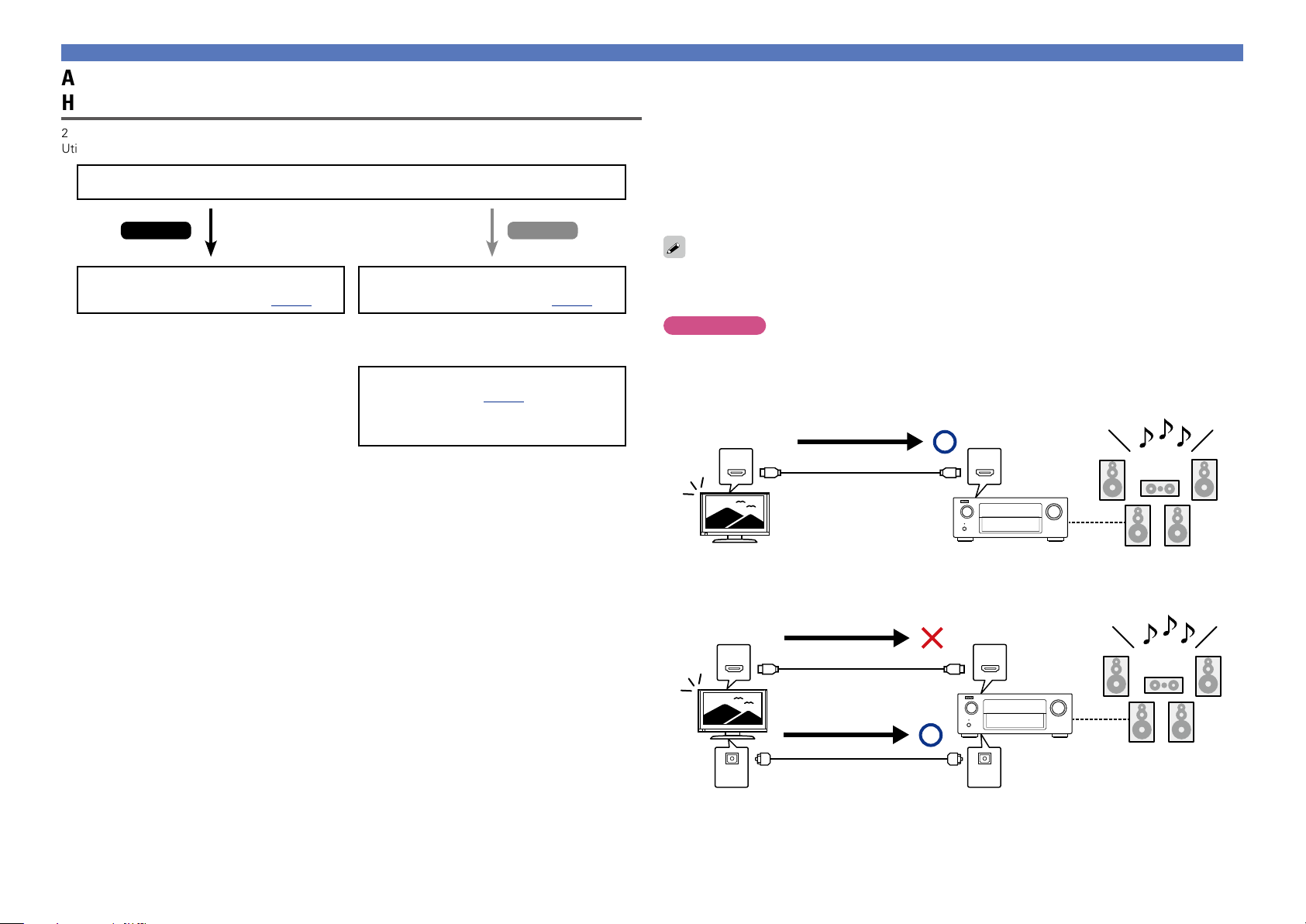
Avant la connexion de cet appareil à une TV via des connexions
Version basique
Version avancée
Informations
Version basique
DVD
HDMI
2 méthodes permettent de connecter une TV compatible HDMI à cet appareil.
Utilisez celle qui est adaptée à votre TV.
La TV connectée à cet appareil prend-elle en charge la fonction ARC?
Oui Non
Connexion d’un matériel compatible HDMI
n À propos de la fonction ARC (Audio Return Channel)
Cette fonction permet de lire le son d’un téléviseur sur cet appareil en envoyant le signal audio du
téléviseur vers cet appareil via un câble HDMI.
Si une TV sans fonction ARC est raccordée via des connexions HDMI, les signaux vidéo du dispositif
de lecture connecté à cet appareil sont transmis à la TV, mais cet appareil ne peut pas lire les signaux
audio de la TV. Pour profiter d’un son surround lorsque vous visionnez des programmes télévisés, il est
nécessaire d’utiliser un câble audio distinct.
En revanche, si une TV avec la fonction ARC est raccordée via des connexions HDMI, aucun câble
audio n’est requis. Les signaux audio de la TV peuvent être transmis à cet appareil au moyen d’un câble
HDMI. Cette fonction vous permet de bénéficier d’une lecture surround de la TV sur cet appareil.
Connexion de cet appareil à une TV
via des câbles HDMI (vpage10)
Connexion de cet appareil à une TV
via des câbles HDMI (vpage10)
+
Connexion d’un téléviseur
(vpage15)
Pour les connexions audio, n’utilisez pas de
câbles HDMI.
Si vous utilisez la fonction ARC, connectez un appareil avec un “Standard HDMI cable with Ethernet” ou
un “High Speed HDMI cable with Ethernet” pour HDMI.
Pour plus de détails sur les connexions et le réglage de la TV, voir le manuel de l’utilisateur correspondant.
REMARQUE
La borne HDMI ZONE2 OUT n’est pas compatible avec la fonction ARC.
GConnexion à une TV avec la fonction ARCH
Contenu audio de la TV
Signaux audio de la TV
IN OUT
Cet appareil EnceintesTV
GConnexion à une TV sans la fonction ARCH
Contenu audio de la TV
Signaux audio de la TV
IN OUT
Signaux audio de la TV
Câble optique
INOUT
9
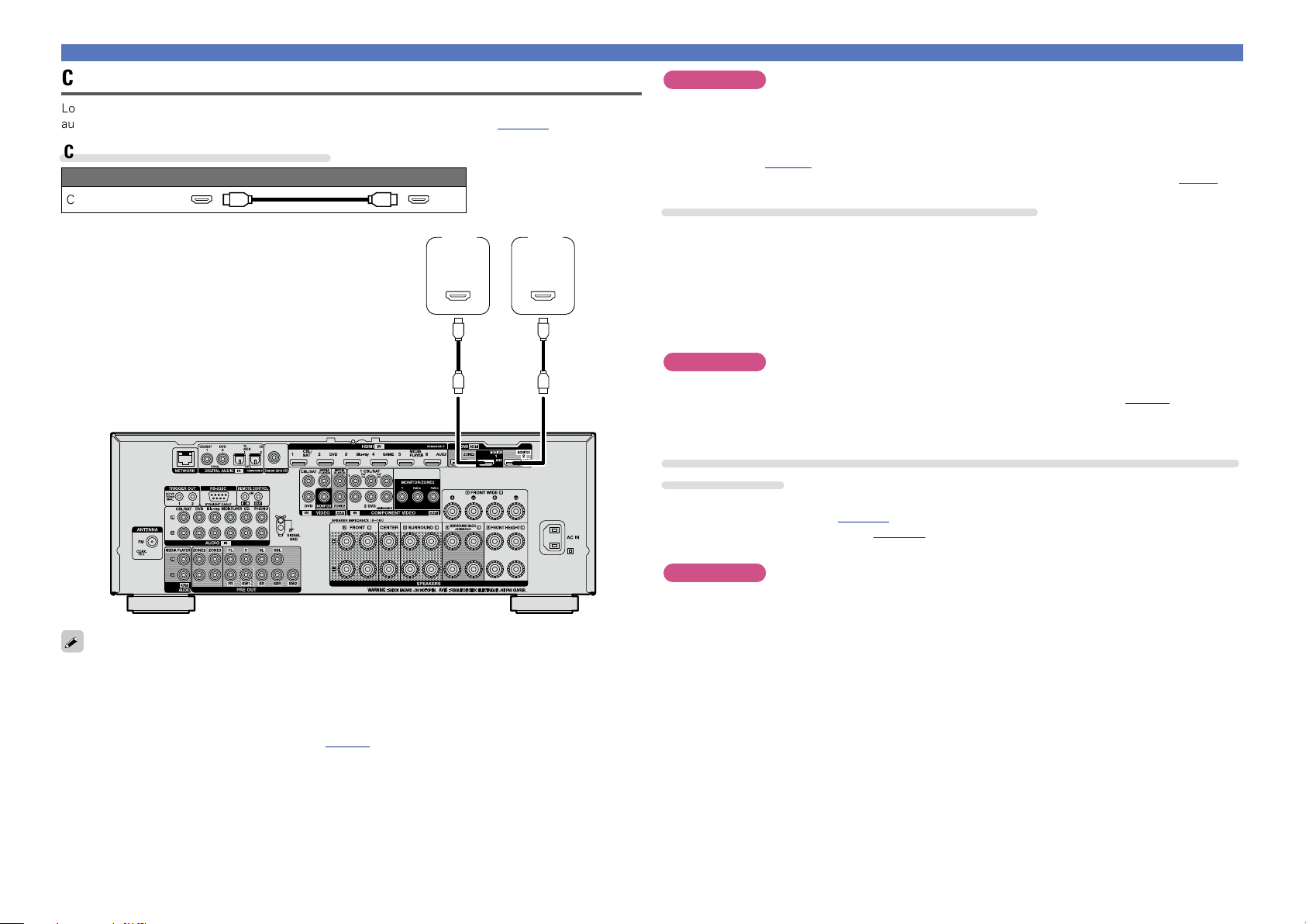
Connexion d’un matériel compatible HDMI
Version basique
Version avancée
Informations
Version basique
DVD
Connexion de cet appareil à une TV via des câbles HDMI
Lorsqu’un téléviseur est connecté à la borne HDMI ZONE2 OUT, vous pouvez lire un contenu vidéo ou
audio à partir de l’appareil connecté à la borne HDMI 1 - 6 IN dans ZONE2 ( vpage103).
Câbles utilisés pour les connexions
Câble audio et vidéo (vendus séparément)
Câble HDMI
TV 1 TV 2
HDMI
IN
(ARC)
HDMI
IN
(ARC)
REMARQUE
•Le signal audio de la prise de sortie HDMI (échantillon de fréquence, nombre de canaux, etc.) peut être
limité par les spécifications audio HDMI de l’appareil connecté en fonction des entrées autorisées.
•Si vous connectez un téléviseur qui ne prend pas en charge la fonction ARC, la connexion d’un
câble audio est nécessaire en plus du câble HDMI. Dans ce cas, reportez-vous à “Connexion d’un
téléviseur” (vpage15) pour connaître la méthode de connexion.
Pour la fonction ARC, voir “À propos de la fonction ARC (Audio Return Channel)” (vpage9).
Connexion à un appareil équipé d’une prise DVI-D
La méthode DVI-D (Digital Visual Interface) est également utilisée dans le cadre de transmissions vidéo
effectuées via des signaux numériques. Elle a été mise au point principalement pour les ordinateurs et
certains types de matériels AV, tels que des projecteurs équipés de cette interface. Pour transmettre des
signaux vidéo HDMI à un appareil prenant en charge l’entrée vidéo DVI-D, utilisez un câble de conversion
HDMI/DVI qui convertit les signaux vidéo HDMI en signaux DVI.
Bien que la borne DVI-D puisse transmettre des signaux numériques de qualité supérieure, le système
anti-copie et d’autres problèmes risquent d’entraver le bon fonctionnement de certaines combinaisons
d’appareils.
REMARQUE
•Aucun son n’est transmis en cas de connexion avec un appareil équipé d’une prise DVI-D. Effectuez des
connexions audio, comme décrit dans la section “Connexion d’un téléviseur” (vpage15).
•Les signaux ne peuvent être transmis aux appareils DVI-D qui ne prennent pas en charge HDCP.
•Selon la combinaison des appareils, les signaux vidéo peuvent ne pas être transmis.
Réglages nécessaires lors de l'utilisation d’un téléviseur qui prend en charge
la fonction ARC
Lors de l’utilisation d'un téléviseur qui prend en charge la fonction ARC, effectuez les réglages suivants:
•Réglez “HDMI Contrôle” (vpage121) sur “Marche”.
•Réglez “Moniteur commande” (vpage121) sur le numéro de la borne HDMI MONITOR connectée
au téléviseur qui prend en charge la fonction ARC.
REMARQUE
Si le téléviseur qui prend en charge la fonction ARC est connecté aux bornes HDMI MONITOR 1 et HDMI
MONITOR 2, vous ne pouvez pas utiliser la fonction ARC simultanément.
•Les signaux vidéo ne sont pas émis si les signaux vidéo d’entrée ne correspondent pas à la résolution
du moniteur. Dans ce cas, changez la résolution du lecteur Blu-ray Disc/lecteur DVD afin qu’elle soit
compatible avec le moniteur.
•Lorsque cet appareil et le moniteur sont connectés à l’aide d’un câble HDMI, si le moniteur n’est pas
compatible avec la reproduction de signaux audio HDMI, seuls les signaux vidéo seront reproduits par le
moniteur. Effectuez les connexions audio (vpage15 “Connexion d’un téléviseur”).
10
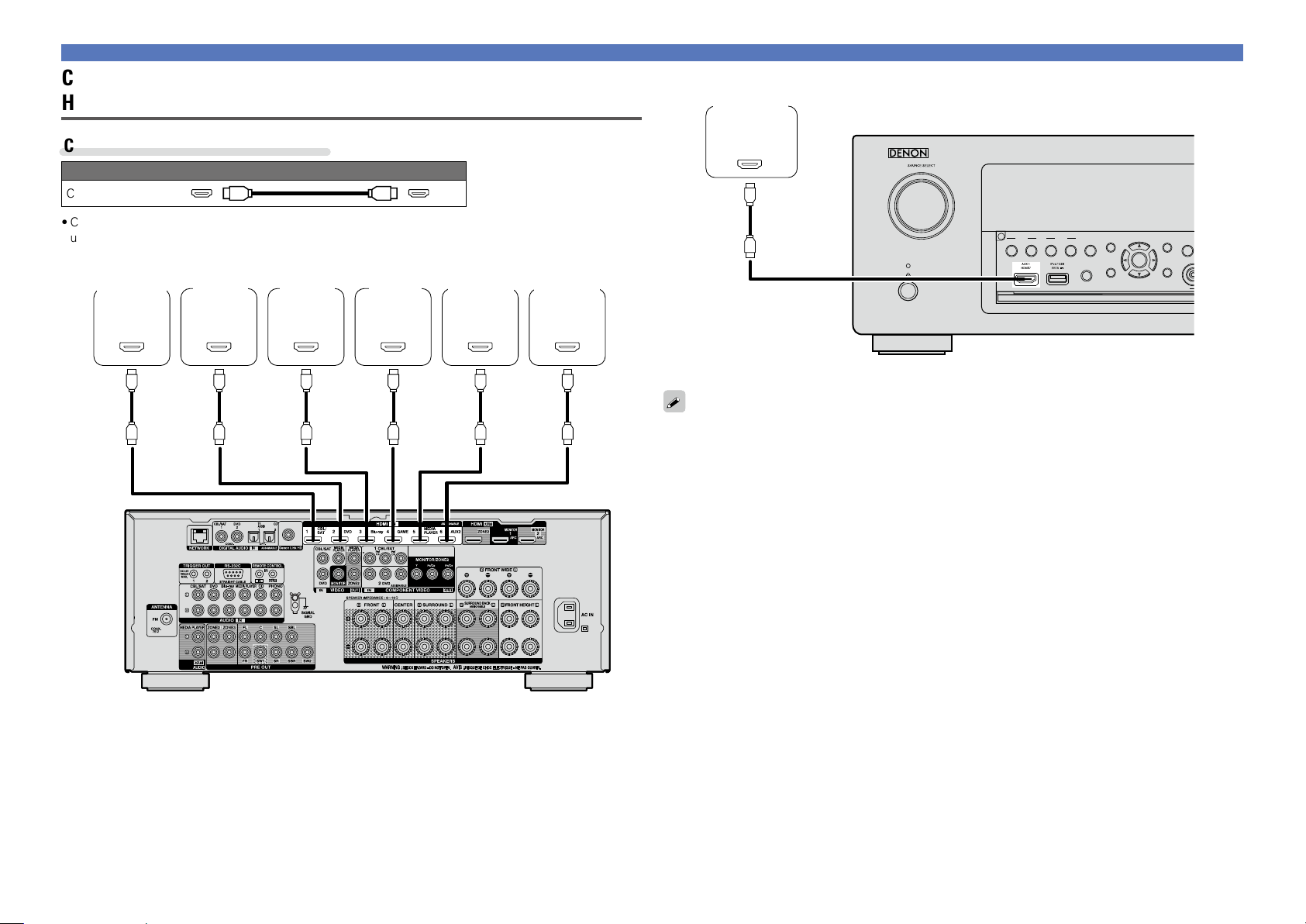
VIDEO
Connexion de cet appareil à des dispositifs vidéo via des câbles
Version basique
Version avancée
Informations
Version basique
v Voir au verso
DVD
HDMI
Connexion d’un matériel compatible HDMI
Caméscope
numérique
(principal)
Câbles utilisés pour les connexions
Câble audio et vidéo (vendus séparément)
Câble HDMI
•Cette interface permet de transférer les signaux vidéo numériques et les signaux audio numériques avec
un seul câble HDMI.
Commande
d’un boîtier
HDMI
OUT
Lecteur
DVD
HDMI
OUT
Lecteur
Blu-ray
Disc
HDMI
OUT
Console
de jeux
HDMI
OUT
Lecteur
multimédia
HDMI
OUT
Caméscope
numérique
(secondaire)
HDMI
OUT
HDMI
OUT
ZONE 2
ON/OFF ON/OFF
SOURCE SELECT
REC SOURCE
ZONE 3
SOURCE SELECT
STATUS
PHONES
INFO OPTION
ENTER
BACK SETUP
DIMMER
GPanneau avantH
•Quand cet appareil est connecté à d’autres appareils avec les câbles HDMI, branchez aussi cet appareil
et le téléviseur avec un câble HDMI.
•Pour brancher un appareil qui prend en charge la transmission Deep Color ou 4K, veuillez utiliser un “High
Speed HDMI cable” ou un “High Speed HDMI cable with Ethernet”.
•Les signaux vidéo ne sont pas émis si les signaux vidéo d’entrée ne correspondent pas à la résolution
du moniteur. Dans ce cas, changez la résolution du lecteur Blu-ray Disc/lecteur DVD afin qu’elle soit
compatible avec le moniteur.
GPanneau arrièreH
11
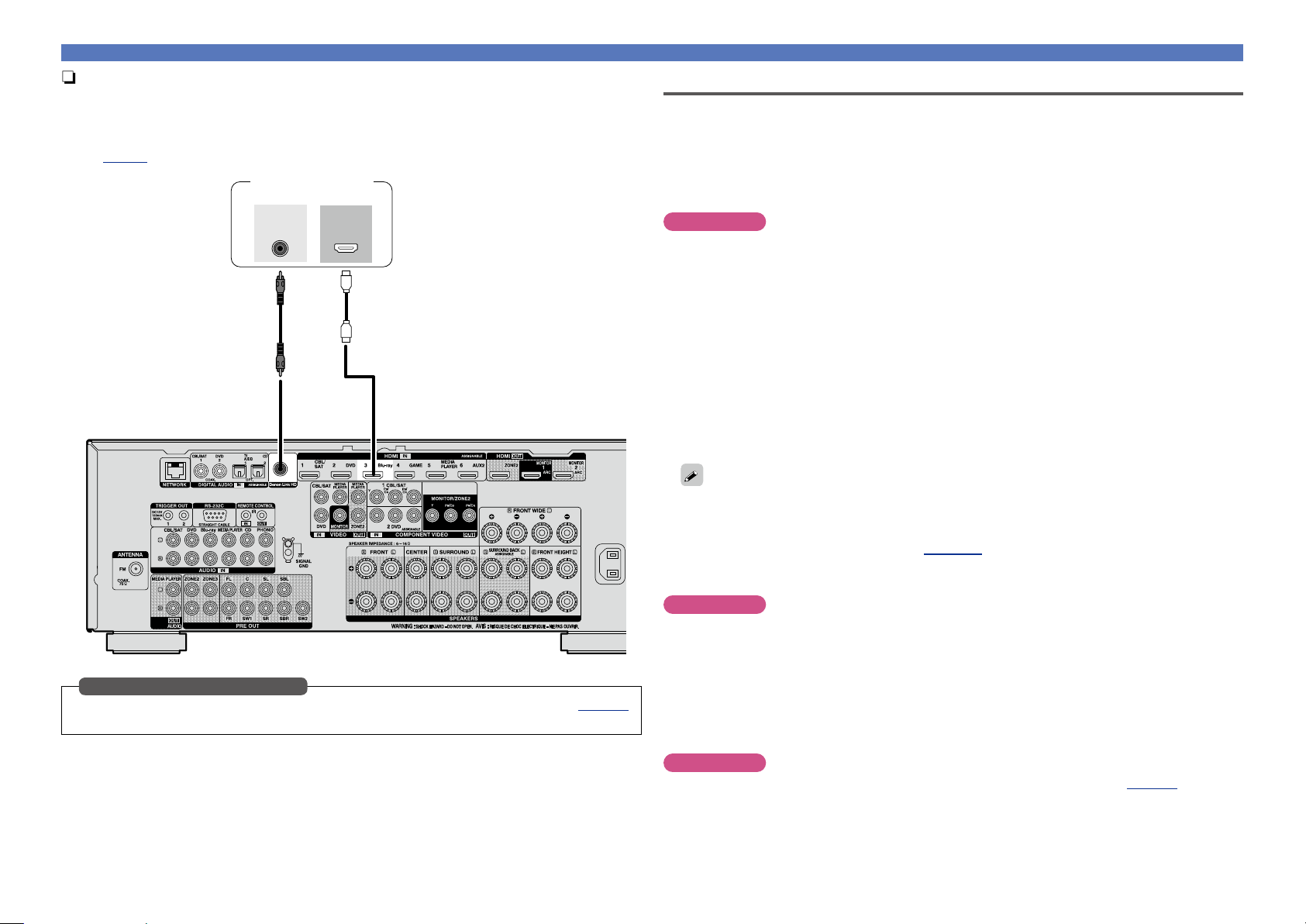
n Connexion d’un lecteur compatible avec la fonction Denon Link HD
Version basique
Version avancée
Informations
Version basique
v Voir au verso
DVD
Une connexion Denon Link HD à un lecteur compatible avec la fonction Denon Link HD vous permet
de bénéficier d’une lecture de qualité supérieure à celle que l’on obtient en connectant la borne HDMI
uniquement.
Pour la méthode de lecture, voir “Utilisation d’un lecteur Blu-ray Disc compatible avec Denon Link HD”
(vpage37).
Lecteur Blu-ray Disc
Denon
Link HD
HDMI
OUT
Connexion d’un matériel compatible HDMI
Fonction HDMI
Cet appareil prend en charge les fonctions HDMI suivantes:
n À propos de la fonction 3D
Cet appareil prend en charge en entrée et en sortie les signaux vidéo 3D (en 3 dimensions) de la norme
HDMI.
Pour lire des vidéos 3D, vous devez disposer d’une TV et d’un lecteur prenant en charge la fonction
HDMI 3D, ainsi que de lunettes 3D.
REMARQUE
•Lors de la lecture d’une vidéo 3D, consultez les instructions fournies dans le manuel de votre dispositif
de lecture ainsi que dans le présent manuel.
•Lors de la lecture de contenus vidéo 3D, l’écran du menu ou l’écran d’affichage de statut peut être
superposé sur l’image. Toutefois, l’écran du menu ou l’écran d’affichage de statut ne peut être superposé
sur certains contenus vidéo 3D.
•Si l’appareil reçoit un contenu vidéo 3D sans informations 3D, l’écran du menu et l’affichage du statut sur
cet appareil s’affichent en superposition sur la vidéo lue.
•Si une vidéo 2D est convertie en vidéo 3D sur le téléviseur, l’écran du menu et l’affichage du statut sur
cet appareil n’apparaissent pas correctement. Pour visualiser correctement l’écran du menu et l’affichage
du statut sur cet appareil, désactivez la fonction du téléviseur qui convertit la vidéo 2D en vidéo 3D.
n À propos de la fonction 4K
Cet appareil prend en charge en entrée et en sortie les signaux vidéo 4K (3840 × 2160 pixels) de la
norme HDMI.
Si vous devez connecter un appareil prenant en charge le transfert de signal 4K, utilisez un “High Speed
HDMI cable” ou un “High Speed HDMI cable with Ethernet”.
Lorsque vous utilisez cette connexion, réglez “DIGITAL” dans “Affectation des entrées” (vpage125)
sur “D.LINK”.
n Fonction de contrôle HDMI (vpage95)
Cette fonction permet de faire fonctionner les appareils externes à partir du récepteur et de faire
fonctionner le récepteur à partir des appareils externes.
REMARQUE
•La fonction de commande HDMI risque de ne pas fonctionner selon l’appareil connecté et ses paramètres.
•Les télévisions et les lecteurs de DVD/lecteurs de Blu-ray Disc incompatibles avec la fonction de
commande HDMI ne peuvent pas être utilisés.
•La fonction HDMI ZONE2 n’est pas compatible avec la fonction de contrôle HDMI.
Paramètres des bornes d’entrée
n À propos de la fonction Content Type
Cette fonction a été ajoutée avec la norme HDMI. Elle établit automatiquement les réglages adéquats
pour le type de sortie vidéo (informations sur le contenu).
REMARQUE
Pour activer la fonction Content Type, réglez “Mode vidéo” sur “Automatique” (vpage121).
12
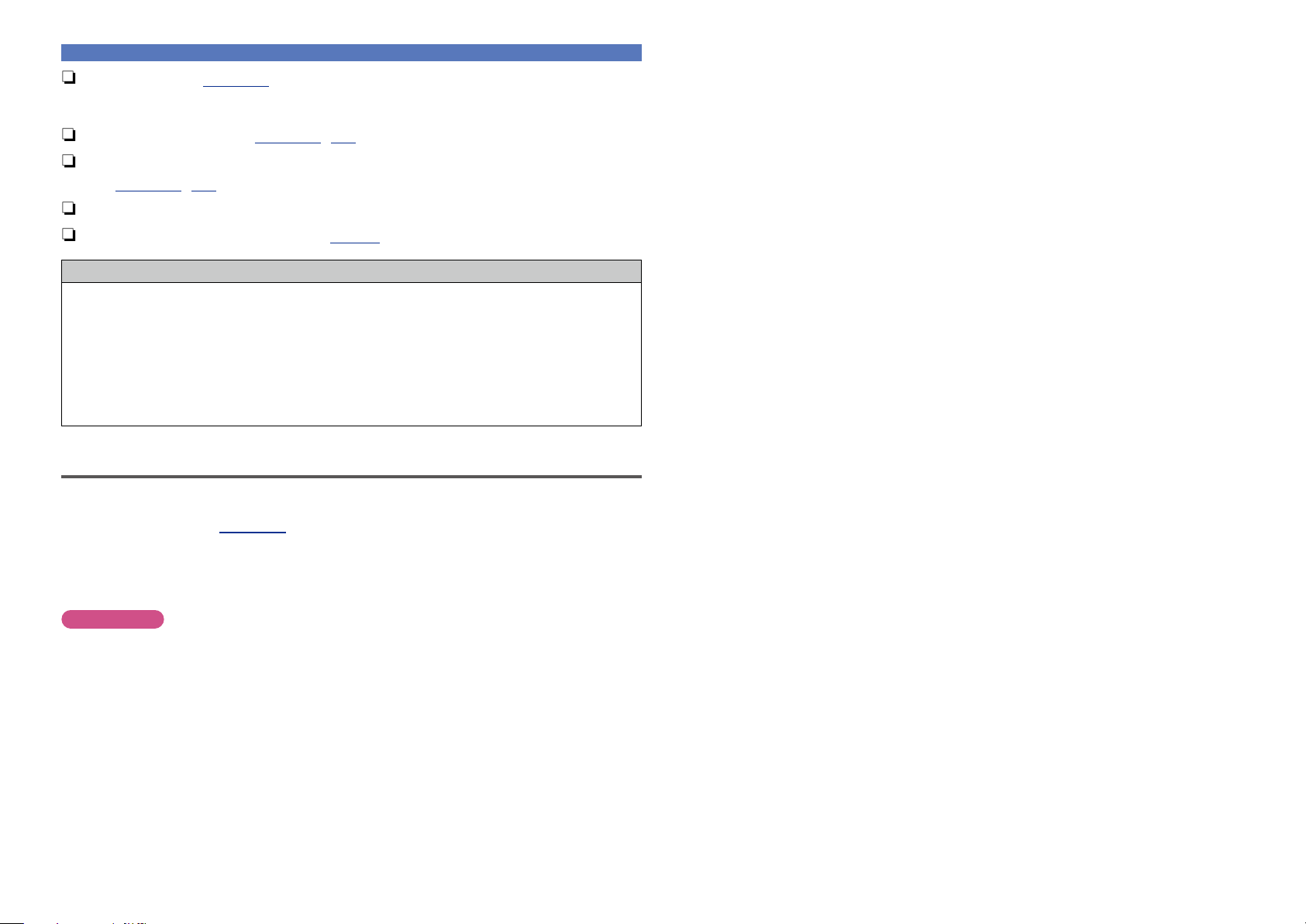
Connexion d’un matériel compatible HDMI
Version basique
Version avancée
Informations
Version basique
DVD
n Deep Color (vpage168)
Si vous devez connecter un appareil prenant en charge le transfert de signal Deep Color, utilisez un
“High Speed HDMI cable” ou un “High Speed HDMI cable with Ethernet”.
n Sync. labiale auto (vpage120, 170)
n “x.v.Color”, sYCC601 color, Adobe RGB color, Adobe YCC601 color
(vpage168, 170)
n Format audio numérique haute définition
n ARC (Audio Return Channel) (vpage9)
Système de protection des droits d’auteur
Pour reproduire les signaux audio et vidéo numériques comme les signaux BD-Vidéo ou DVD-Vidéo via
la connexion HDMI, cet appareil et le téléviseur doivent tous les deux prendre en charge le système
de protection des droits d’auteur, appelé HDCP (High-bandwidth Digital Content Protection System,
système de protection des contenus numériques en haute définition). Le système HDCP est une
technologie de protection comprenant le chiffrement de données et l’authentification de l’appareil AV
connecté. Cet appareil prend en charge le système HDCP.
•Si vous connectez un matériel qui ne prend pas en charge le système HDCP, les signaux vidéo et
audio ne seront pas reproduits correctement. Lisez le manuel de l’utilisateur de votre téléviseur ou de
votre lecteur pour en savoir plus.
Réglages associés aux connexions HDMI
Effectuez les réglages nécessaires. Pour plus de détails, voir les pages de référence respectives.
n Config. HDMI (vpage120)
Effectuez ces réglages en fonction des signaux d’entrée/sortie HDMI.
REMARQUE
L’entrée de signal audio du connecteur d’entrée HDMI peut être émise comme signal de sortie du
connecteur de sortie HDMI en réglant la destination de sortie audio HDMI sur le téléviseur.
L’entrée des signaux audio via les connecteurs d’entrée analogique/coaxial/optique ne peut pas être émise
par le connecteur de sortie HDMI.
•Sync. labiale auto •HDMI Contrôle •Désactiver commande
•Sortie audio HDMI •Source veille
•Sortie vidéo •Moniteur commande
13
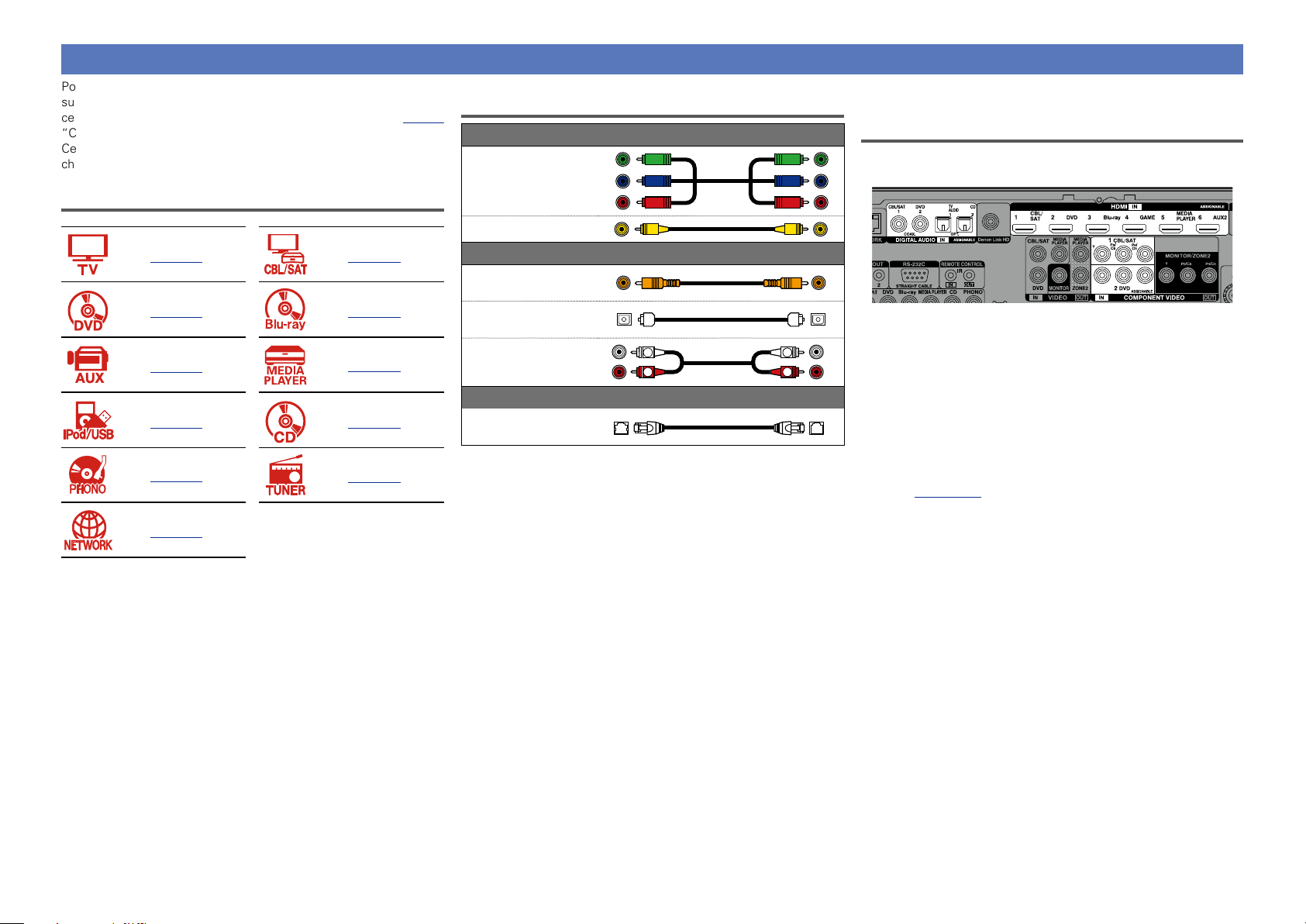
Connexion d’un matériel incompatible HDMI
Version basique
Version avancée
Informations
Version basique
DVD
Pour bénéficier d’une reproduction surround et de vidéos de qualité
supérieure, il est recommandé d’utiliser un câble HDMI pour connecter
cet appareil à une TV ou à d’autres appareils vidéo (vpage 8
“Connexion d’un matériel compatible HDMI”).
Cette section décrit la connexion des appareils qui ne prennent pas en
charge la norme HDMI.
Modes de connexion de divers appareils
vpage15 vpage16
vpage17 vpage18
vpage19
vpage21 vpage22
vpage20
Câbles utilisés pour les connexions
Câble vidéo
composante
Câble vidéo
Câble numérique
coaxial
Câble optique
Câble audio
Câble Ethernet
Câble vidéo (vendus séparément)
Câble audio (vendus séparément)
L
R
Câble (vendus séparément)
Modification de la source attribuée aux
bornes
Cet appareil peut changer la source attribuée aux bornes HDMI IN,
DIGITAL AUDIO IN et COMPONENT VIDEO IN.
Prenons, par exemple, la connexion audio numérique pour lecteurs
L
R
Blu-ray Disc. Les bornes d’entrée audio numérique du panneau
arrière ne mentionnent pas la prise en charge des lecteurs Blu-ray
Disc. Toutefois, les bornes DIGITAL AUDIO IN portent la mention
“ASSIGNABLE” qui signifie que vous pouvez changer la source qui
leur est attribuée. Vous pouvez donc attribuer des lecteurs Blu-ray
Disc à ces bornes. Sélectionnez “Blu-ray Disc” dans les options de
cet appareil pour lire la source connectée à ces bornes.
vpage23
vpage27
vpage24
n Modification de la source attribuée aux bornes
(vpage125)
14
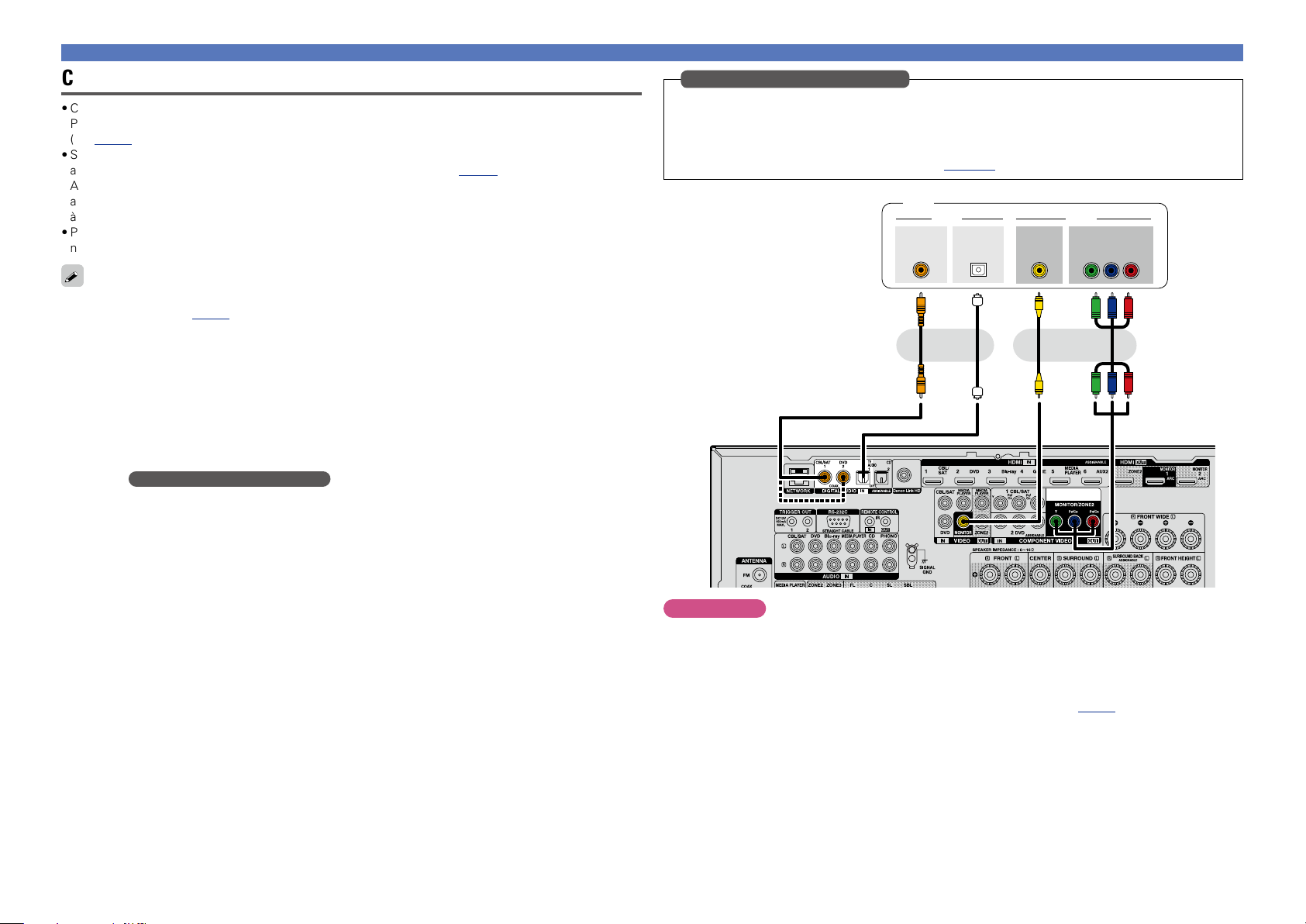
Connexion d’un matériel incompatible HDMI
Version basique
Version avancée
Informations
Version basique
DVD
Connexion d’un téléviseur
•Cette section décrit la connexion d’une TV qui ne prend pas en charge les connexions HDMI.
Pour les instructions sur les connexions HDMI, voir “Connexion d’un matériel compatible HDMI”
(vpage8).
•Si la TV connectée à cet appareil est équipée d’une borne HDMI qui prend en charge ARC, les signaux
audio numériques de la TV peuvent être transmis à cet appareil (vpage9 “À propos de la fonction
ARC (Audio Return Channel)”). La fonction ARC vous permet de profiter sur cet appareil du contenu
audio des programmes télévisés et des appareils HDMI directement connectés à la TV sans avoir recours
à une connexion audio distincte. Pour la fonction ARC, voir le manuel de votre TV.
•Pour écouter le contenu audio provenant de la TV par le biais de cet appareil, utilisez la connexion
numérique optique.
Pour les connexions vidéo, voir “Conversion des signaux vidéo d’entrée pour la sortie (Fonction de
conversion vidéo)” (vpage6).
n Connexion audio
Les méthodes suivantes permettent d’effectuer une connexion vers cet appareil. Utilisez l’une d’entre
elles pour réaliser une connexion.
a Borne DIGITAL AUDIO OPTICAL
Borne DIGITAL AUDIO COAXIAL
Lorsqu’un son audio multicanal (train de bits numérique) est transmis, cet appareil le décode afin
de générer un son surround.
z Lorsque vous réalisez ce type de connexion, vous devez modifier les réglages de cet appareil.
(v Paramètres des bornes d’entrée )
n Connexion vidéo
Les méthodes suivantes permettent d’effectuer une connexion vers cet appareil. Utilisez l’une d’entre
elles pour réaliser une connexion.
Les numéros figurant à côté de ces bornes indiquent l’ordre dans lequel il est recommandé de les
utiliser. Plus le nombre est bas, meilleure est la qualité de lecture.
z
Paramètres des bornes d’entrée
Lorsque vous réalisez la connexion suivante, vous devez modifier les réglages des bornes d’entrée.
a Borne DIGITAL AUDIO COAXIAL
Lors d’une connexion aux bornes marquées 1, passez “CBL/SAT” sur “TV AUDIO”.
Pour ce faire, voir “Affectation des entrées” (vpage125).
TV
COAXIAL
OUT
OPTICAL
OUT
a a s
ou ou
VIDEO
IN
VIDEOAUDIO
COMPONENT VIDEO
IN
B PR
Y P
a
a Borne COMPONENT VIDEO OUT (MONITOR)
s Borne VIDEO OUT (MONITOR)
Cette borne permet de créer une connexion vidéo analogique. Cette méthode de connexion divise
les signaux vidéo en 3 signaux pour la transmission en fonction des composantes couleur, ce qui
permet d’atteindre la meilleure qualité de lecture vidéo des connexions vidéo analogiques, avec une
moindre dégradation du signal.
Cette borne permet de créer une connexion vidéo analogique.
REMARQUE
•L’écran du menu s’affiche uniquement sur les TV connectées à cet appareil via un câble HDMI. Si
votre TV est connectée à cet appareil via d’autres bornes de sortie vidéo, utilisez le menu tout en
regardant l’écran de cet appareil.
•Si vous ne connectez pas cet appareil à votre TV via HDMI, n’établissez pas non plus de connexions
HDMI pour les entrées vidéo à partir d'autres appareils vidéo. Pour plus de détails, voir “Conversion des
signaux vidéo d’entrée pour la sortie (Fonction de conversion vidéo)” (vpage6).
15
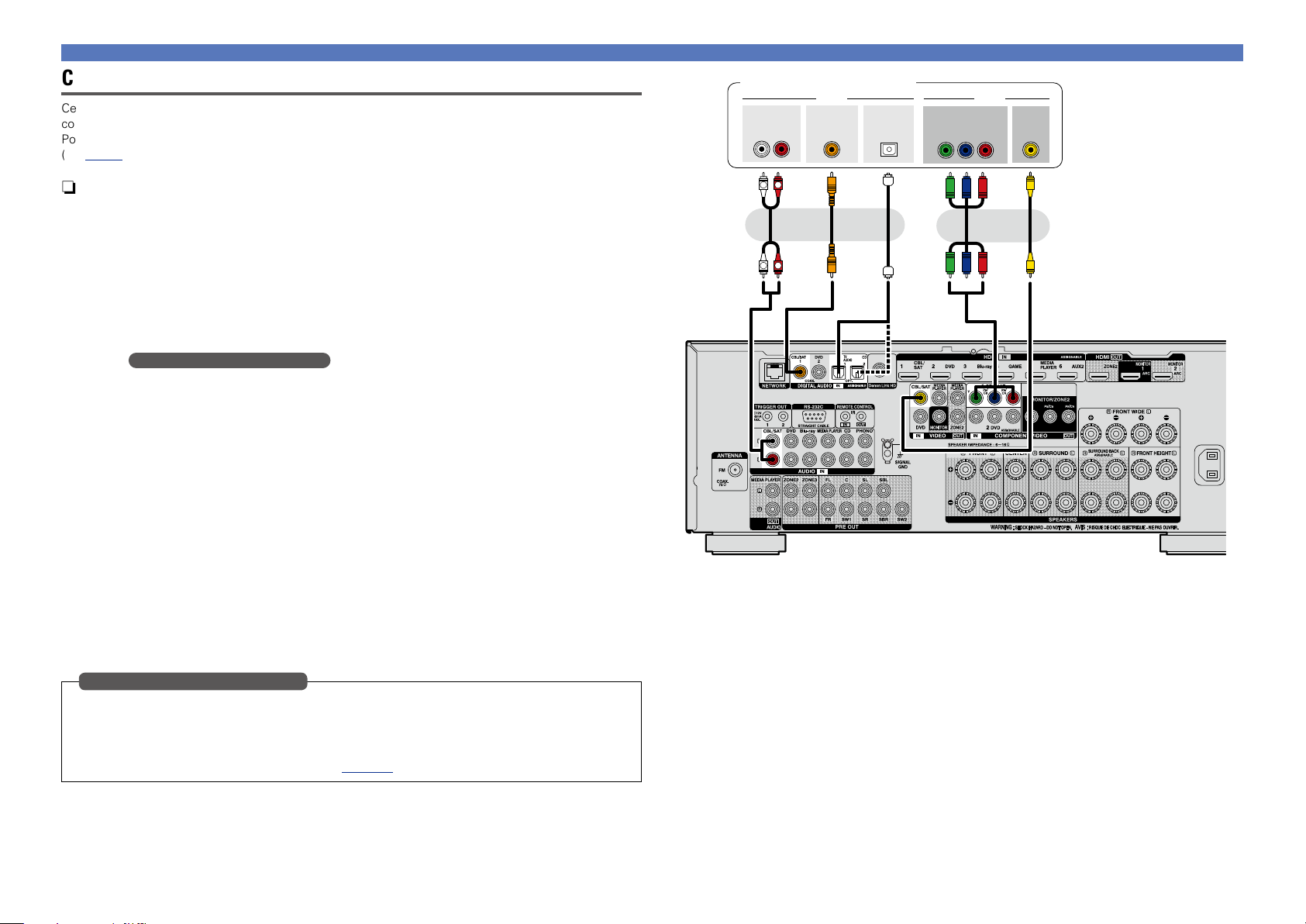
Connexion d’un matériel incompatible HDMI
Version basique
Version avancée
Informations
Version basique
DVD
Connexion d’un décodeur (Tuner satellite/TV par câble)
Cette section décrit la connexion d’une TV Tuner satellite ou par câble qui ne prend pas en charge les
connexions HDMI.
Pour les instructions sur les connexions HDMI, voir “Connexion d’un matériel compatible HDMI”
(vpage8).
n Connexion audio
Les méthodes suivantes permettent d’effectuer une connexion vers cet appareil. Utilisez l’une d’entre
elles pour réaliser une connexion.
Les numéros figurant à côté de ces bornes indiquent l’ordre dans lequel il est recommandé de les
utiliser. Plus le nombre est bas, meilleure est la qualité de lecture.
a Borne DIGITAL AUDIO COAXIAL
Borne DIGITAL AUDIO OPTICAL
Lorsqu’un son audio multicanal (train de bits numérique) est transmis, cet appareil le décode afin
de générer un son surround.
z Lorsque vous réalisez ce type de connexion, vous devez modifier les réglages de cet appareil.
(v Paramètres des bornes d’entrée )
s Borne AUDIO IN (CBL/SAT)
Cette borne permet de créer une connexion audio analogique. Ce type de connexion convertit un
signal audio numérique en signal audio analogique. Il se peut donc que la sortie audio soit moins
bonne qu’avec les connexions a.
n Connexion vidéo
Les méthodes suivantes permettent d’effectuer une connexion vers cet appareil. Utilisez l’une d’entre
elles pour réaliser une connexion.
Les numéros figurant à côté de ces bornes indiquent l’ordre dans lequel il est recommandé de les
utiliser. Plus le nombre est bas, meilleure est la qualité de lecture.
z
Tuner satellite/TV par câble
AUDIO
OUT
L
COAXIAL
OUT
RL
R
a a a ss
OPTICAL
OUT
ou ou ou
R
L
Y P
OUT
VIDEOAUDIO
B PR
COMPONENT VIDEO
VIDEO
OUT
a Borne COMPONENT VIDEO IN (CBL/SAT)
s Borne VIDEO IN (CBL/SAT)
Lorsque vous réalisez la connexion suivante, vous devez modifier les réglages des bornes d’entrée.
a Borne DIGITAL AUDIO OPTICAL
Pour ce faire, voir “Affectation des entrées” (vpage125).
Cette borne permet de créer une connexion vidéo analogique. Cette méthode de connexion divise
les signaux vidéo en 3 signaux pour la transmission en fonction des composantes couleur, ce qui
permet d’atteindre la meilleure qualité de lecture vidéo des connexions vidéo analogiques, avec une
moindre dégradation du signal.
Cette borne permet de créer une connexion vidéo analogique.
Paramètres des bornes d’entrée
Lors d’une connexion aux bornes marquées 1, passez “TV AUDIO” sur “CBL/SAT”.
16

Connexion d’un matériel incompatible HDMI
Version basique
Version avancée
Informations
Version basique
DVD
Connexion d’un lecteur DVD
Cette section décrit la connexion d’un lecteur DVD qui ne prend pas en charge les connexions HDMI.
Pour les instructions sur les connexions HDMI, voir “Connexion d’un matériel compatible HDMI”
(vpage8).
n Connexion audio
Les méthodes suivantes permettent d’effectuer une connexion vers cet appareil. Utilisez l’une d’entre
elles pour réaliser une connexion.
Les numéros figurant à côté de ces bornes indiquent l’ordre dans lequel il est recommandé de les
utiliser. Plus le nombre est bas, meilleure est la qualité de lecture.
a Borne DIGITAL AUDIO COAXIAL
Borne DIGITAL AUDIO OPTICAL
Lorsqu’un son audio multicanal (train de bits numérique) est transmis, cet appareil le décode afin
de générer un son surround.
z Lorsque vous réalisez ce type de connexion, vous devez modifier les réglages de cet appareil.
(v Paramètres des bornes d’entrée )
s Borne AUDIO IN (DVD)
Cette borne permet de créer une connexion audio analogique. Ce type de connexion convertit un
signal audio numérique en signal audio analogique. Il se peut donc que la sortie audio soit moins
bonne qu’avec les connexions a.
n Connexion vidéo
Les méthodes suivantes permettent d’effectuer une connexion vers cet appareil. Utilisez l’une d’entre
elles pour réaliser une connexion.
Les numéros figurant à côté de ces bornes indiquent l’ordre dans lequel il est recommandé de les
utiliser. Plus le nombre est bas, meilleure est la qualité de lecture.
a Borne COMPONENT VIDEO IN (DVD)
Cette borne permet de créer une connexion vidéo analogique. Cette méthode de connexion divise
les signaux vidéo en 3 signaux pour la transmission en fonction des composantes couleur, ce qui
permet d’atteindre la meilleure qualité de lecture vidéo des connexions vidéo analogiques, avec une
moindre dégradation du signal.
s Borne VIDEO IN (DVD)
Cette borne permet de créer une connexion vidéo analogique.
z
Paramètres des bornes d’entrée
Lorsque vous réalisez la connexion suivante, vous devez modifier les réglages des bornes d’entrée.
a Borne DIGITAL AUDIO OPTICAL
Lors d’une connexion aux bornes marquées 1, passez “TV AUDIO” sur “DVD”.
Pour ce faire, voir “Affectation des entrées” (vpage125).
Lecteur DVD
Y P
OUT
VIDEOAUDIO
B PR
VIDEO
OUT
AUDIO
OUT
L
COAXIAL
OUT
RL
R
a a a ss
OPTICAL
OUT
ou ou ou
R
L
COMPONENT VIDEO
17
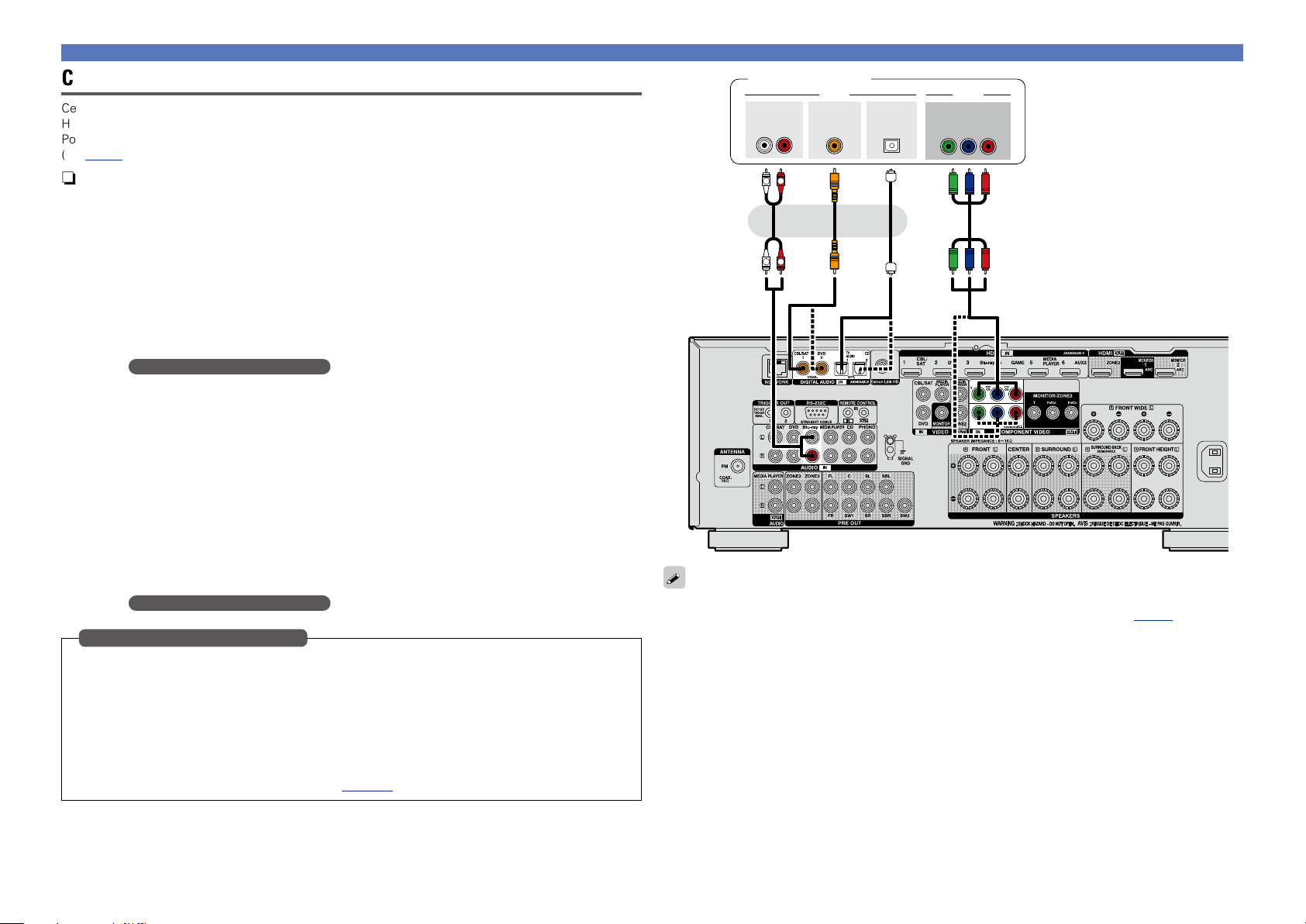
Connexion d’un lecteur Blu-ray Disc
Version basique
Version avancée
Informations
Version basique
DVD
Cette section décrit la connexion d’un lecteur Blu-ray Disc qui ne prend pas en charge les connexions
HDMI.
Pour les instructions sur les connexions HDMI, voir “Connexion d’un matériel compatible HDMI”
(vpage8).
n Connexion audio
Les méthodes suivantes permettent d’effectuer une connexion vers cet appareil. Utilisez l’une d’entre
elles pour réaliser une connexion.
Les numéros figurant à côté de ces bornes indiquent l’ordre dans lequel il est recommandé de les
utiliser. Plus le nombre est bas, meilleure est la qualité de lecture.
a Borne DIGITAL AUDIO COAXIAL
Borne DIGITAL AUDIO OPTICAL
Lorsqu’un son audio multicanal (train de bits numérique) est transmis, cet appareil le décode afin
de générer un son surround. Toutefois, les signaux audio en train de bits numérique pour audio HD
provenant de lecteurs Blu-ray (tels que Dolby Digital Plus et dts-HD) ne peuvent pas être transmis.
Lorsque vous réalisez ce type de connexion, vous devez modifier les réglages de cet appareil.
(v Paramètres des bornes d’entrée )
s Borne AUDIO IN (Blu-ray)
Cette borne permet de créer une connexion audio analogique. Ce type de connexion convertit un
signal audio numérique en signal audio analogique. Il se peut donc que la sortie audio soit moins
bonne qu’avec les connexions a.
n Connexion vidéo
Les méthodes suivantes permettent d’effectuer une connexion vers cet appareil.
Lecteur Blu-ray Disc
AUDIO
OUT
L
COAXIAL
OUT
RL
R
a a as
ou ou
R
L
OPTICAL
OUT
Connexion d’un matériel incompatible HDMI
VIDEOAUDIO
COMPONENT VIDEO
OUT
B PR
Y P
a Borne COMPONENT VIDEO IN
Lorsque vous réalisez la connexion suivante, vous devez modifier les réglages des bornes d’entrée.
a Borne DIGITAL AUDIO COAXIAL
Borne DIGITAL AUDIO OPTICAL
a Borne COMPONENT VIDEO IN
Pour ce faire, voir “Affectation des entrées” (vpage125).
Cette borne permet de créer une connexion vidéo analogique. Cette méthode de connexion divise
les signaux vidéo en 3 signaux pour la transmission en fonction des composantes couleur, ce qui
permet d’atteindre la meilleure qualité de lecture vidéo des connexions vidéo analogiques, avec une
moindre dégradation du signal.
Lorsque vous réalisez ce type de connexion, vous devez modifier les réglages de cet appareil.
(v Paramètres des bornes d’entrée )
Paramètres des bornes d’entrée
Lors d’une connexion aux bornes marquées 1, passez “CBL/SAT” sur “Blu-ray”.
Lors d’une connexion aux bornes marquées 1, passez “TV AUDIO” sur “Blu-ray”.
Lors d’une connexion aux bornes marquées 1, passez “CBL/SAT” sur “Blu-ray”.
Lorsque vous souhaitez effectuer une lecture audio HD (Dolby TrueHD, DTS-HD, Dolby Digital Plus, DTS
Express) et Multicanaux PCM avec cet appareil, utilisez une connexion HDMI (vpage8 “Connexion
d’un matériel compatible HDMI”).
18
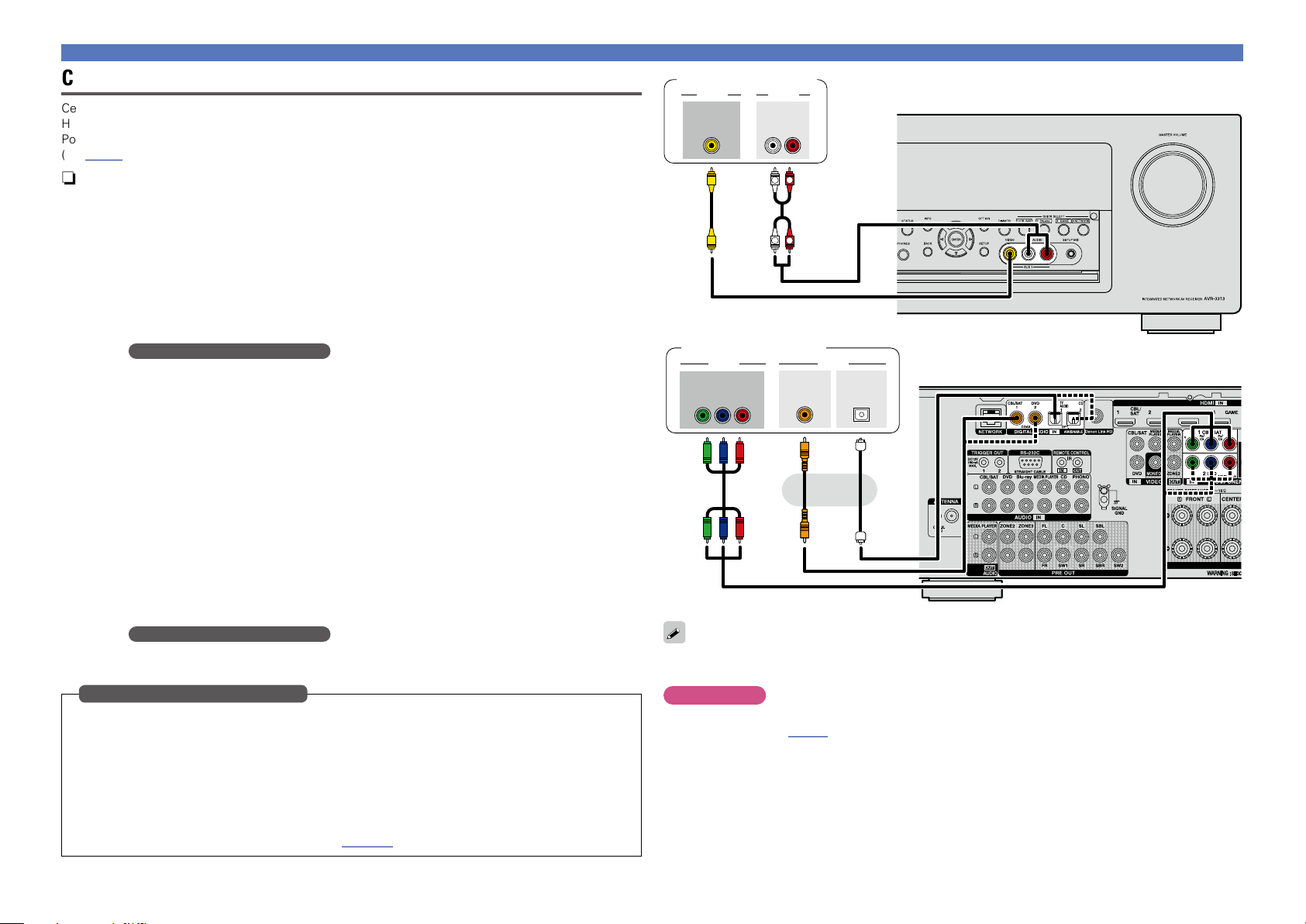
Connexion d’un caméscope numérique
Version basique
Version avancée
Informations
Version basique
DVD
Cette section décrit la connexion d’un caméscope numérique qui ne prend pas en charge les connexions
HDMI.
Pour les instructions sur les connexions HDMI, voir “Connexion d’un matériel compatible HDMI”
(vpage8).
n Connexion audio
Les méthodes suivantes permettent d’effectuer une connexion vers cet appareil. Utilisez l’une d’entre
elles pour réaliser une connexion.
Les numéros figurant à côté de ces bornes indiquent l’ordre dans lequel il est recommandé de les
utiliser. Plus le nombre est bas, meilleure est la qualité de lecture.
a Borne DIGITAL AUDIO COAXIAL
Borne DIGITAL AUDIO OPTICAL
Lorsqu’un son audio multicanal (train de bits numérique) est transmis, cet appareil le décode afin
de générer un son surround.
Lorsque vous réalisez ce type de connexion, vous devez modifier les réglages de cet appareil.
(v Paramètres des bornes d’entrée )
s Borne AUDIO IN (AUX1)
Cette borne permet de créer une connexion audio analogique. Ce type de connexion convertit un
signal audio numérique en signal audio analogique. Il se peut donc que la sortie audio soit moins
bonne qu’avec les connexions a.
Caméscope numérique
AUDIOVIDEO
VIDEO
OUT
AUDIO
OUT
RL
R
L
ss
R
L
Caméscope numérique
VIDEO AUDIO
COMPONENT VIDEO
OUT
B PR
Y P
COAXIAL
OUT
OPTICAL
OUT
Connexion d’un matériel incompatible HDMI
GPanneau avantH
GPanneau arrièreH
n Connexion vidéo
Les méthodes suivantes permettent d’effectuer une connexion vers cet appareil. Utilisez l’une d’entre
elles pour réaliser une connexion.
Les numéros figurant à côté de ces bornes indiquent l’ordre dans lequel il est recommandé de les
utiliser. Plus le nombre est bas, meilleure est la qualité de lecture.
a Borne COMPONENT VIDEO IN
s Borne VIDEO IN (AUX2)
Paramètres des bornes d’entrée
Lorsque vous réalisez la connexion suivante, vous devez modifier les réglages des bornes d’entrée.
a Borne DIGITAL AUDIO COAXIAL
Lors d’une connexion aux bornes marquées 1, passez “CBL/SAT” sur “AUX2”.
Borne DIGITAL AUDIO OPTICAL
Lors d’une connexion aux bornes marquées 1, passez “TV AUDIO” sur “AUX2”.
a Borne COMPONENT VIDEO IN
Lors d’une connexion aux bornes marquées 1, passez “CBL/SAT” sur “AUX2”.
Pour ce faire, voir “Affectation des entrées” (vpage125).
Cette borne permet de créer une connexion vidéo analogique. Cette méthode de connexion divise
les signaux vidéo en 3 signaux pour la transmission en fonction des composantes couleur, ce qui
permet d’atteindre la meilleure qualité de lecture vidéo des connexions vidéo analogiques, avec une
moindre dégradation du signal.
Lorsque vous réalisez ce type de connexion, vous devez modifier les réglages de cet appareil.
(v Paramètres des bornes d’entrée )
Cette borne permet de créer une connexion vidéo analogique.
aaa
ou
Vous pouvez jouer en connectant une console de jeu via la borne d’entrée AUX1. Pour ce faire, sélectionnez
la source d’entrée “AUX1”.
REMARQUE
Lorsqu’un signal vidéo non standard d’une console de jeux ou d’une autre source est entré, la fonction de
conversion vidéo (vpage 6) peut ne pas fonctionner. Dans ce cas, utilisez la sortie moniteur de la
même borne comme entrée.
19
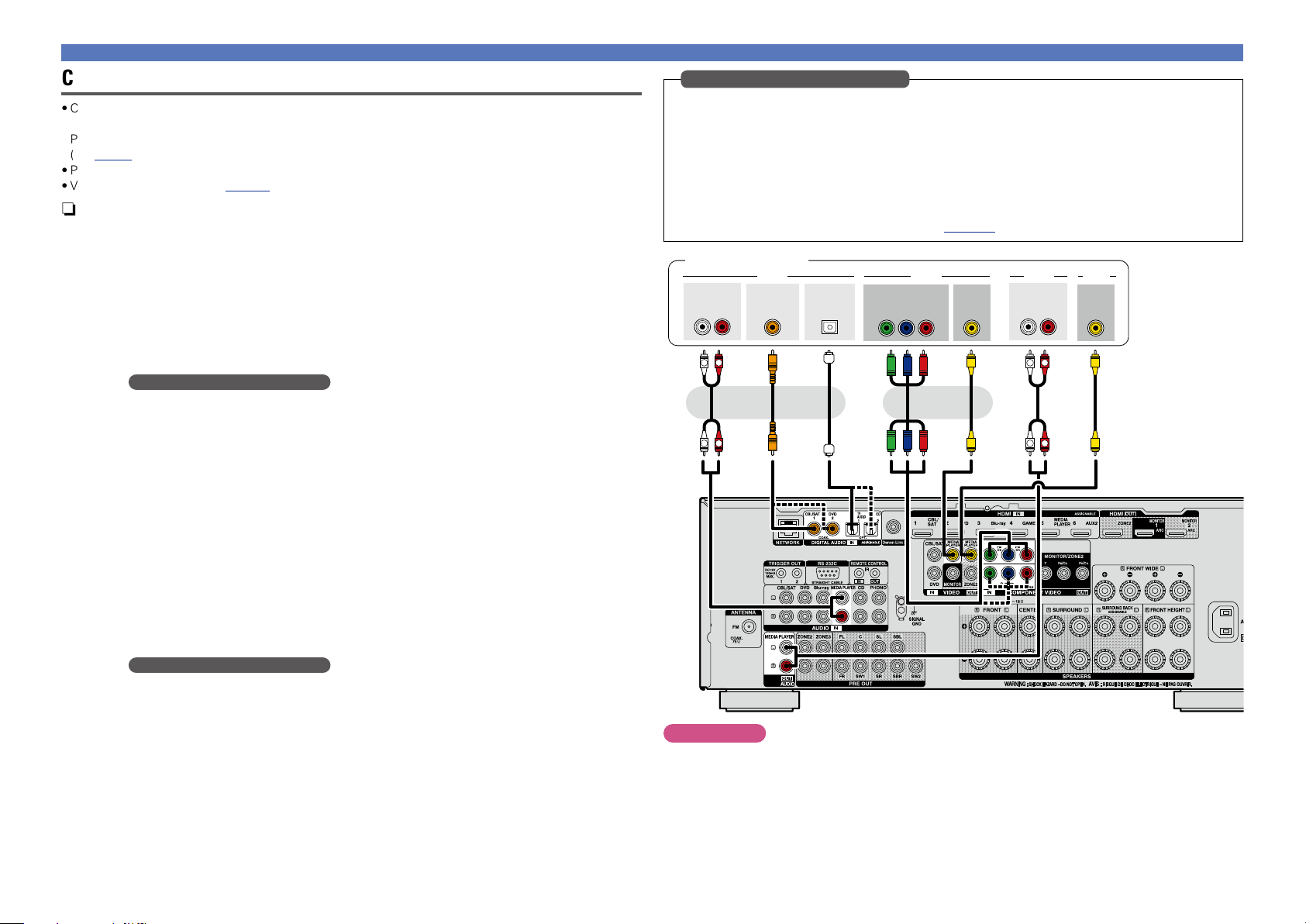
Connexion d’un matériel incompatible HDMI
Version basique
Version avancée
Informations
Version basique
DVD
Connexion d’un lecteur multimédia
•Cette section décrit la connexion d’un lecteur multimédia qui ne prend pas en charge les connexions
HDMI.
Pour les instructions sur les connexions HDMI, voir “Connexion d’un matériel compatible HDMI”
(vpage8).
•Pour l’enregistrement des signaux audio analogiques, utilisez la connexion analogique.
•Voir “Mode REC OUT” (vpage99) pour le mode d’emploi.
n Connexion audio
Les méthodes suivantes permettent d’effectuer une connexion vers cet appareil. Utilisez l’une d’entre
elles pour réaliser une connexion.
Les numéros figurant à côté de ces bornes indiquent l’ordre dans lequel il est recommandé de les
utiliser. Plus le nombre est bas, meilleure est la qualité de lecture.
a Borne DIGITAL AUDIO COAXIAL
Borne DIGITAL AUDIO OPTICAL
Lorsqu’un son audio multicanal (train de bits numérique) est transmis, cet appareil le décode afin
de générer un son surround.
Lorsque vous réalisez ce type de connexion, vous devez modifier les réglages de cet appareil.
(v Paramètres des bornes d’entrée )
s Borne AUDIO IN/OUT (MEDIA PLAYER)
Cette borne permet de créer une connexion audio analogique. Ce type de connexion convertit un
signal audio numérique en signal audio analogique. Il se peut donc que la sortie audio soit moins
bonne qu’avec les connexions a.
n Connexion vidéo
Les méthodes suivantes permettent d’effectuer une connexion vers cet appareil. Utilisez l’une d’entre
elles pour réaliser une connexion.
Les numéros figurant à côté de ces bornes indiquent l’ordre dans lequel il est recommandé de les
utiliser. Plus le nombre est bas, meilleure est la qualité de lecture.
Paramètres des bornes d’entrée
Lorsque vous réalisez la connexion suivante, vous devez modifier les réglages des bornes d’entrée.
a Borne DIGITAL AUDIO COAXIAL
Lors d’une connexion aux bornes marquées 1, passez “CBL/SAT” sur “MEDIA PLAYER”.
Borne DIGITAL AUDIO OPTICAL
Lors d’une connexion aux bornes marquées 1, passez “TV AUDIO” sur “MEDIA PLAYER”.
a Borne COMPONENT VIDEO IN
Lors d’une connexion aux bornes marquées 1, passez “CBL/SAT” sur “MEDIA PLAYER”.
Pour ce faire, voir “Affectation des entrées” (vpage125).
Lecteur multimédia
AUDIO
OUT
L
COAXIAL
OUT
RL
R
a a a s ss s
ou ou ou
R
L
OPTICAL
OUT
VIDEO VIDEOAUDIO AUDIO
COMPONENT VIDEO
OUT
B PR
Y P
VIDEO
OUT
AUDIO
IN
L
L
VIDEO
RL
R
R
IN
a Borne COMPONENT VIDEO IN
s Borne VIDEO IN/OUT (MEDIA PLAYER)
Cette borne permet de créer une connexion vidéo analogique. Cette méthode de connexion divise
les signaux vidéo en 3 signaux pour la transmission en fonction des composantes couleur, ce qui
permet d’atteindre la meilleure qualité de lecture vidéo des connexions vidéo analogiques, avec une
moindre dégradation du signal.
Lorsque vous réalisez ce type de connexion, vous devez modifier les réglages de cet appareil.
(v Paramètres des bornes d’entrée )
Cette borne permet de créer une connexion vidéo analogique.
REMARQUE
Pour enregistrer des signaux vidéo via cet appareil, utilisez le câble vidéo pour la connexion entre cet
appareil et le lecteur.
20

Connexion d’un iPod ou d’un dispositif mémoire USB sur le port
Version basique
Version avancée
Informations
Version basique
DVD
iPod/USB
•Vous pouvez écouter de la musique, stockée sur l’iPod ou le dispositif mémoire USB.
•Pour le mode d’emploi, voir “Lecture du contenu d’un iPod” (vpage39) ou “Lecture du contenu
d’un dispositif mémoire USB” (vpage42).
Câbles utilisés pour les connexions
Pour brancher un iPod à cet appareil, utilisez le câble USB fourni avec l’iPod.
Dispositif
mémoire
USB
ou
iPod
Connexion d’un matériel incompatible HDMI
Modèles d’iPod pris en charge
•iPod classic
•iPod nano
•iPod touch
DENON ne garantit pas que tous les dispositifs mémoire USB fonctionnent ou soient alimentés. Lorsque
vous utilisez un disque dur portable à connexion par USB dont l’alimentation peut se faire en connectant
un adaptateur CA, nous vous recommandons d’utiliser cet adaptateur.
REMARQUE
•Les dispositifs mémoire USB ne fonctionnent pas via un hub USB.
•Il n’est pas possible d’utiliser cet appareil en connectant son port iPod/USB à un PC au moyen d’un câble
USB.
•N’utilisez pas de câbles d’extension pour connecter un dispositif de mémoire USB. Ceux-ci peuvent
causer des interférences radio avec les autres appareils.
•Lorsque vous connectez un iPhone à cet appareil, veuillez garder l’iPhone à au moins 20 cm de l’appareil.
Si l’iPhone est plus près de cet appareil et qu’un appel téléphonique est reçu par l’iPhone, il se peut que
du bruit soit généré par l’appareil.
•Si vous raccordez l’iPod avec un câble iPod (du commerce) mesurant plus de 2 m, le son peut ne pas être
lu correctement. Dans ce cas, utilisez un câble iPod authentique ou un câble mesurant moins de 1 m.
•iPhone
(à partir de mai 2012)
21
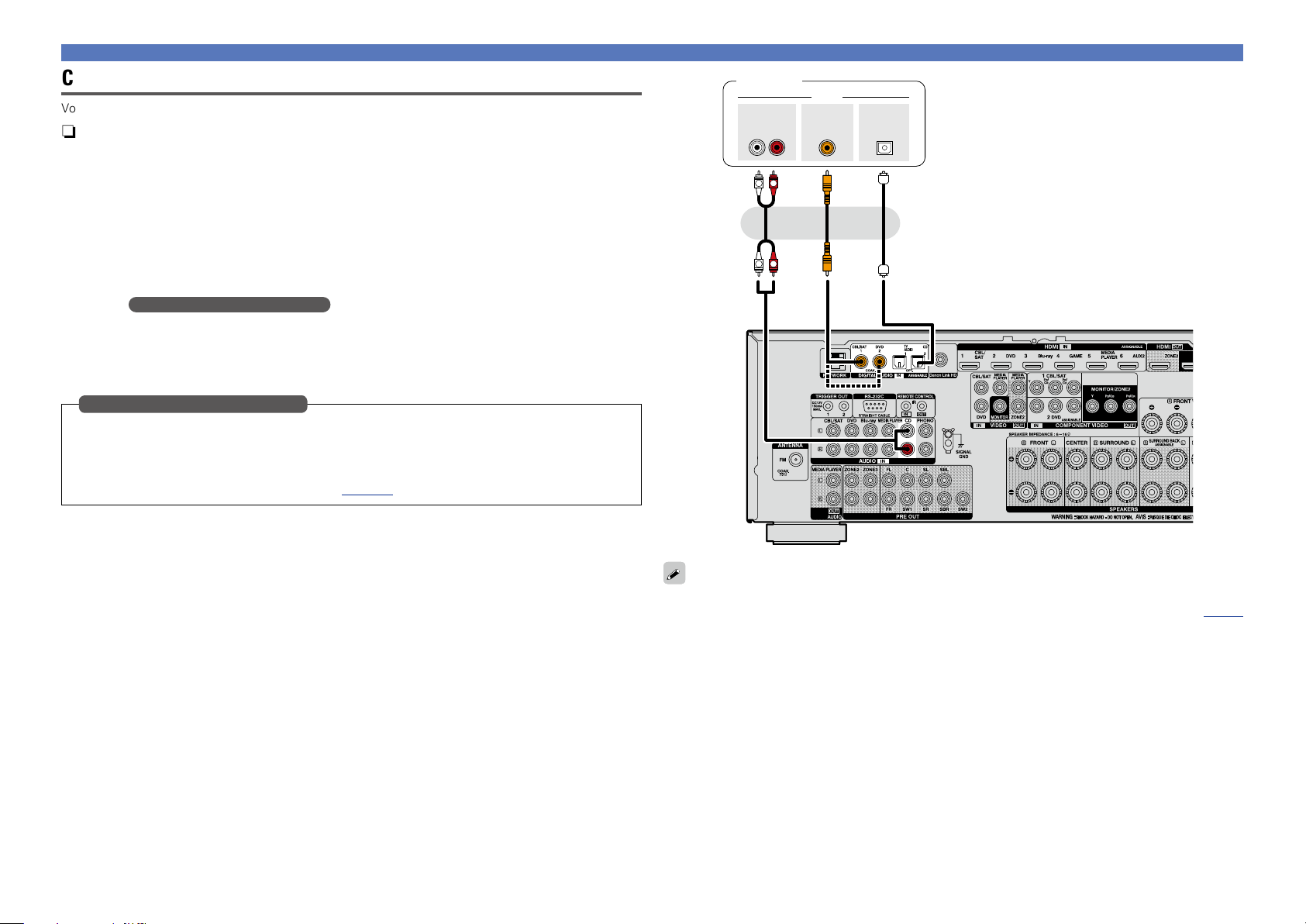
Connexion d’un matériel incompatible HDMI
Version basique
Version avancée
Informations
Version basique
DVD
Connexion d’un lecteur CD
Vous pouvez écouter un CD.
n Connexion audio
Les méthodes suivantes permettent d’effectuer une connexion vers cet appareil. Utilisez l’une d’entre
elles pour réaliser une connexion.
Les numéros figurant à côté de ces bornes indiquent l’ordre dans lequel il est recommandé de les
utiliser. Plus le nombre est bas, meilleure est la qualité de lecture.
a Borne DIGITAL AUDIO COAXIAL
Borne DIGITAL AUDIO OPTICAL
Lorsqu’un son audio multicanal (train de bits numérique) est transmis, cet appareil le décode afin
de générer un son surround.
z Lorsque vous réalisez ce type de connexion, vous devez modifier les réglages de cet appareil.
(v Paramètres des bornes d’entrée )
s Borne AUDIO IN (CD)
Cette borne permet de créer une connexion audio analogique. Ce type de connexion convertit un
signal audio numérique en signal audio analogique. Il se peut donc que la sortie audio soit moins
bonne qu’avec les connexions a.
Paramètres des bornes d’entrée
Lorsque vous réalisez la connexion suivante, vous devez modifier les réglages des bornes d’entrée.
a Borne DIGITAL AUDIO COAXIAL
Lors d’une connexion aux bornes marquées 1, passez “CBL/SAT” sur “CD”.
Pour ce faire, voir “Affectation des entrées” (vpage125).
z
Lecteur CD
AUDIO
OUT
RL
R
L
R
L
AUDIO
COAXIAL
OUT
a as
ou ou
OPTICAL
OUT
Lorsque vous souhaitez effectuer une lecture audio HD (Dolby TrueHD, DTS-HD, Dolby Digital Plus,
DTS Express), DSD et Multicanaux PCM avec cet appareil, utilisez une connexion HDMI (vpage 8
“Connexion d’un matériel compatible HDMI”).
22
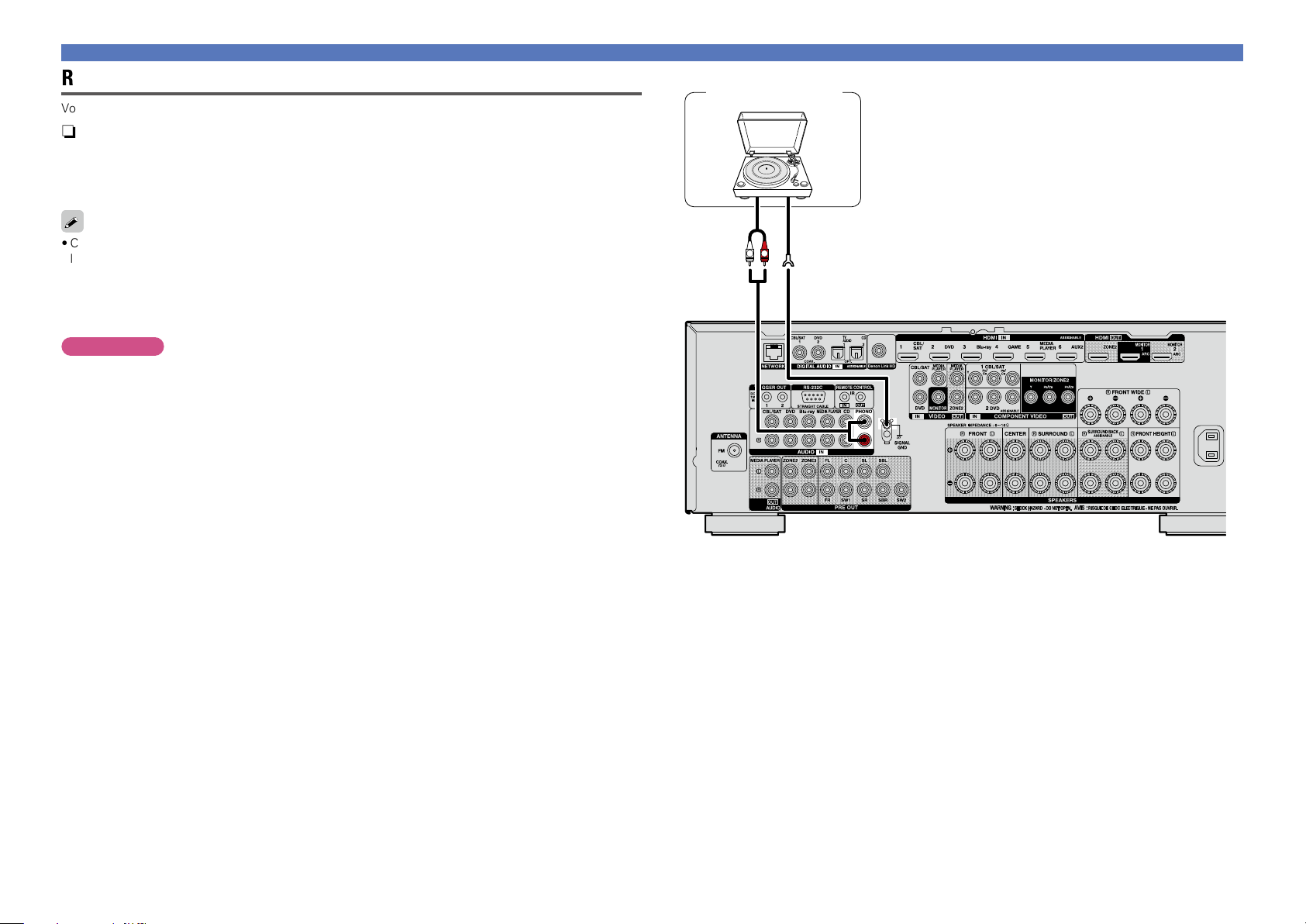
Connexion d’un matériel incompatible HDMI
Version basique
Version avancée
Informations
Version basique
DVD
Raccordement d’une platine tourne-disque
Vous pouvez apprécier d’écouter des disques.
n Connexion audio
Les méthodes suivantes permettent d’effectuer une connexion vers cet appareil.
a Borne AUDIO IN (PHONO)
Cette borne permet de créer une connexion audio analogique.
•Cet appareil est compatible avec les platines tourne-disques fonctionnant avec une cellule MM. Si vous
le connectez à une platine tourne-disque doté d’une cellule MC, utilisez un amplificateur de tête MC ou
un transformateur survolteur du commerce.
•Un bruit “retentissant” provenant des enceintes peut se produire lorsque vous sélectionnez la source
d’entrée “PHONO” sur cet appareil et que vous augmentez le volume sans connecter la platine tournedisque.
REMARQUE
La borne SIGNAL GND de cet appareil n’est pas une connexion terrestre sûre. Connectez-la pour réduire le
bruit lorsqu’il est excessif. Veuillez remarquer qu’en fonction de la platine tourne-disque, connecter la ligne
terrestre peut avoir l’effet inverse d’augmenter le niveau de bruit. Dans ce cas, il est inutile de connecter
la ligne terrestre.
Platine tourne-disque
(cellule MM)
AUDIO
OUT
L
GND
R
23
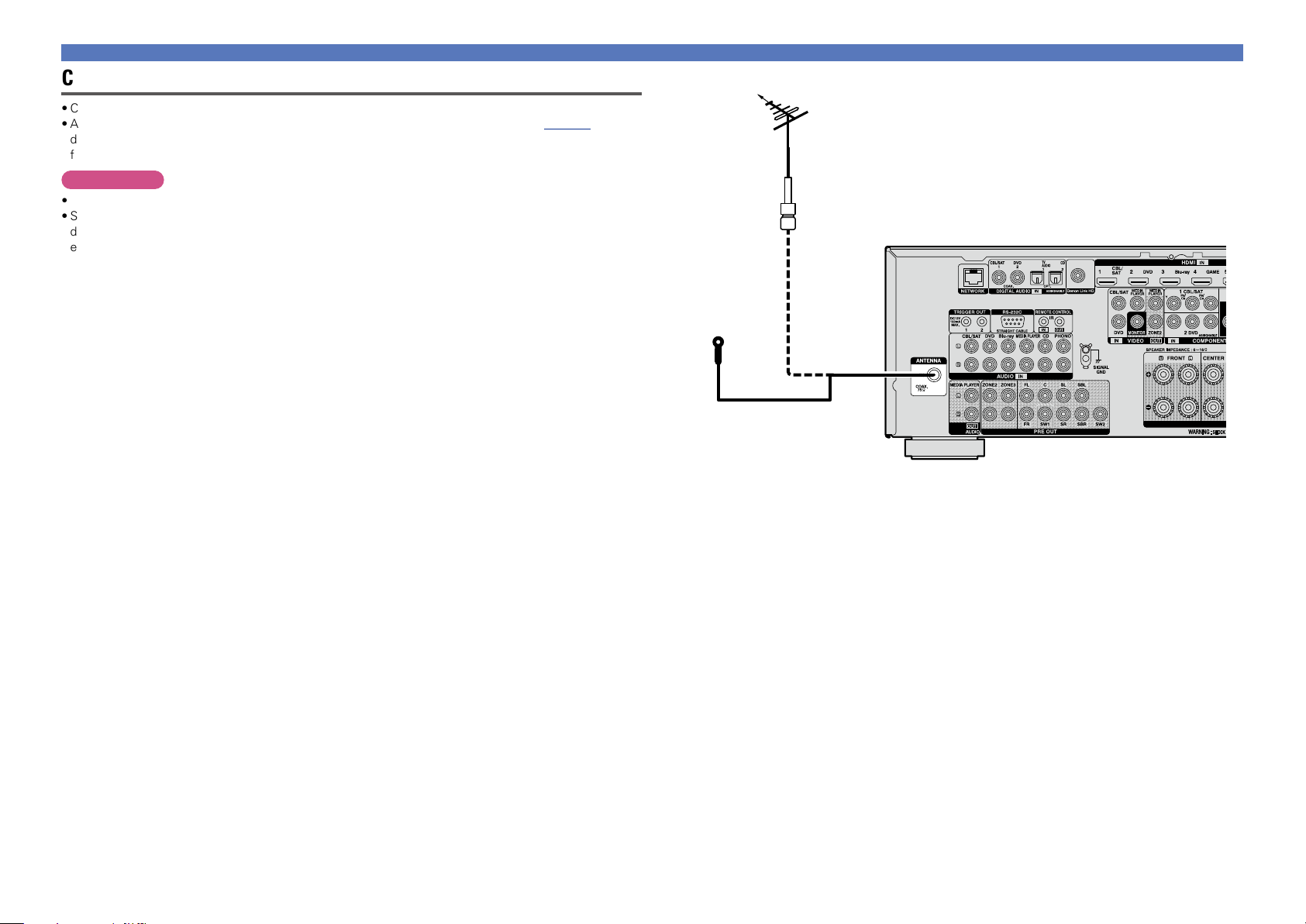
Connexion d’une FM antenne
Version basique
Version avancée
Informations
Version basique
DVD
Connexion d’un matériel incompatible HDMI
Direction de la station émettrice
•Connectez l’antenne FM fournies avec l’appareil pour écouter confortablement vos émissions de radio.
•Après avoir connecté l’antenne et vérifié la réception d’un signal radiodiffusé (vpage45 “Écoute
d’émissions FM”), utilisez du ruban adhésif pour fixer l’antenne dans la position où le bruit est le plus
faible.
REMARQUE
•Ne connectez pas simultanément deux antennes FM.
•Si vous ne parvenez pas à recevoir un signal radiodiffusé de bonne qualité, nous vous recommandons
d’installer une antenne extérieure. Renseignez-vous dans le magasin où vous avez acheté l’appareil pour
en savoir plus.
Antenne
extérieure
FM
Câble coaxial
75 Ω
Antenne intérieure FM
(fournie)
24
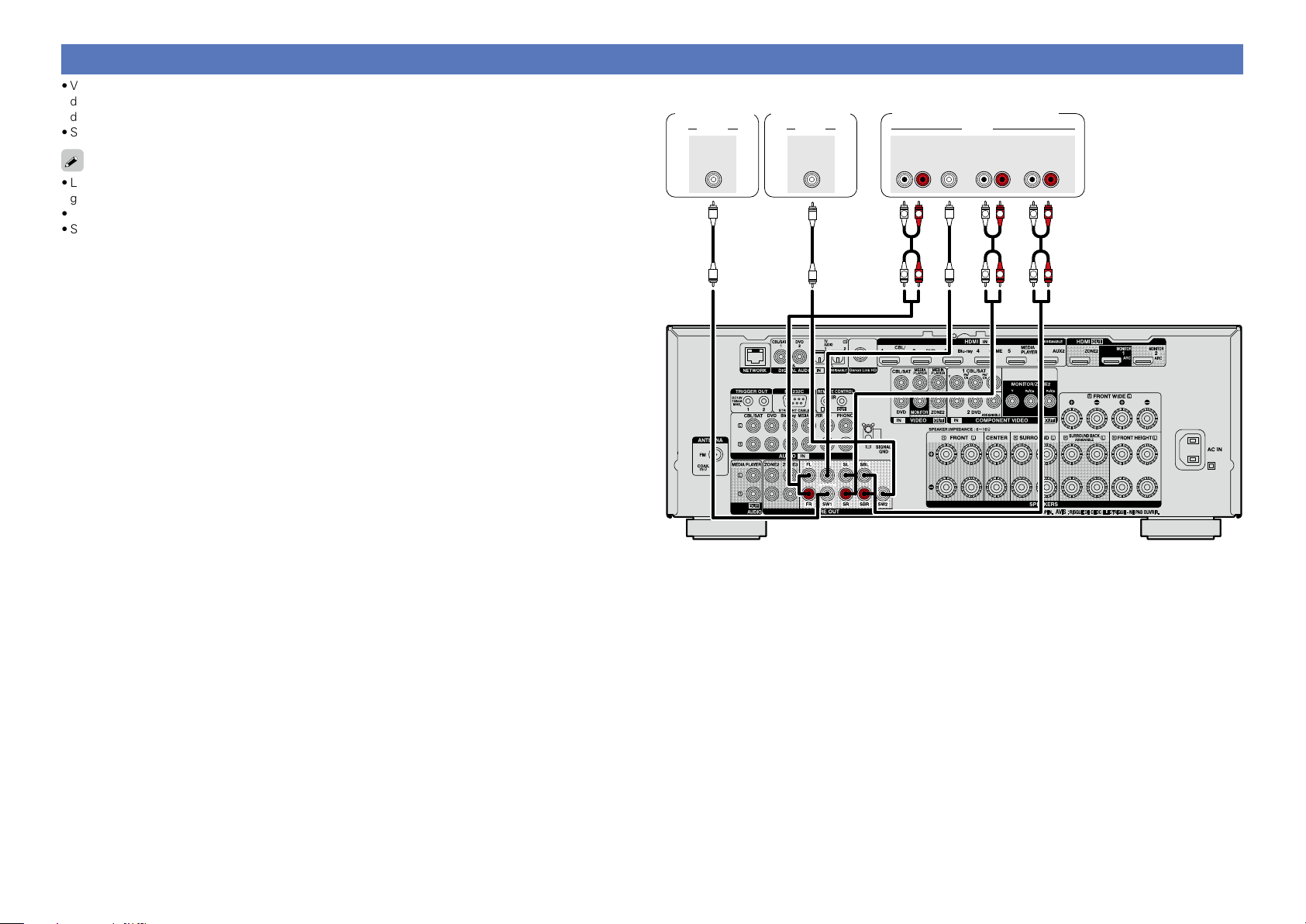
Raccordement d’un amplificateur de puissance externe
Version basique
Version avancée
Informations
Version basique
DVD
•Vous pouvez utiliser cet appareil comme un préamplificateur en raccordant un amplificateur disponible
dans le commerce au connecteur PRE OUT. Ajoutez un amplificateur à chacun des canaux pour bénéficier
d’une présence sonore encore plus grande.
•Sélectionnez la borne à utiliser et branchez l’appareil.
•Lorsque vous utilisez une seule enceinte surround arrière, connectez-la à la borne correspondant au canal
gauche (L).
•Utilisez le contrôle de volume du subwoofer pour contrôler le volume de celui-ci.
•Si le volume sonore du subwoofer est bas, ajustez-le à l’aide du contrôle de volume dont il dispose.
Subwoofer
(principal)
AUDIO
SUB-
WOOFER
1
Subwoofer
(secondaire)
AUDIO
SUB-
WOOFER
2
Amplificateur de puissance
AUDIO
CENTER SURROUND
FRONT
RL
R R R
L
L
SURROUND
RL
L
RR R
L
BACK
L
L
RL
25
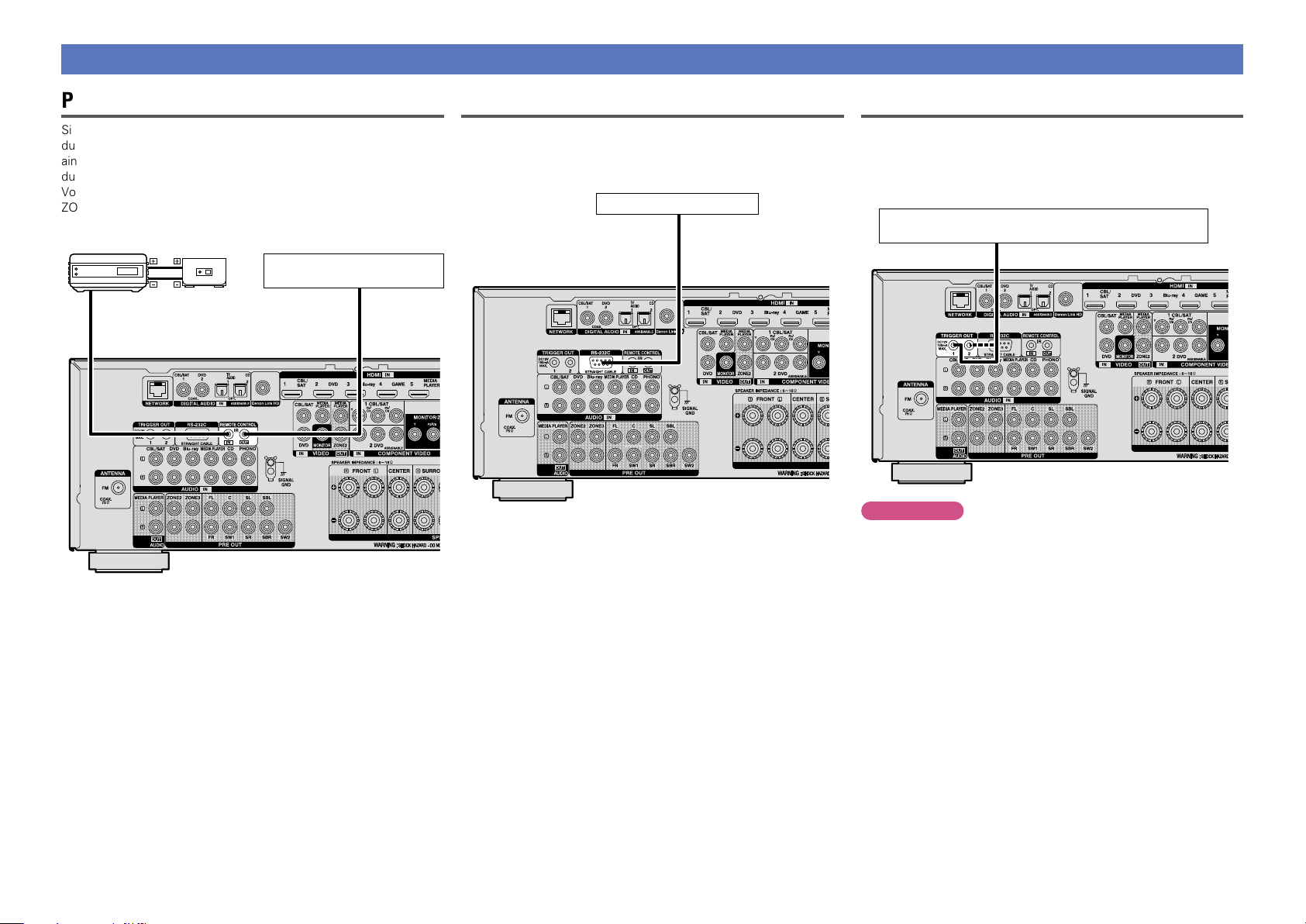
Connexion d’un dispositif de commande externe
Version basique
Version avancée
Informations
Version basique
DVD
Prises REMOTE CONTROL
Si cet appareil est installé dans un endroit qui se trouve hors de portée
du signal de la télécommande, vous pouvez quand même l’utiliser
ainsi que les appareils raccordés en utilisant un récepteur infrarouge
du commerce.
Vous pourrez également l’utiliser pour commander à distance la
ZONE2, ZONE3 (une autre pièce).
Retransmetteur
infrarouge
AUX
Entrée
OUT
Capteur
infrarouge
Dispositif équipé d’une prise
REMOTE CONTROL IN
Sortie
Borne RS-232C
Lorsque vous connectez un dispositif de commande externe, vous
pouvez contrôler l’unité avec le dispositif de commande externe
(tel que le contrôle de l’alimentation, le réglage du volume et le
basculement entre différentes sources d’entrée).
Contrôleur série externe
Veuillez exécuter la procédure ci-dessous auparavant.
q Mettez en marche cet appareil.
w Eteignez cet appareil à partir du contrôleur externe.
e Vérifiez que l’appareil est en mode veille.
Prises TRIGGER OUT
Lorsqu’un appareil doté d’une prise TRIGGER IN est connecté via une
mini-prise monaurale, il est possible de le mettre en marche/veille par
l’intermédiaire du fonctionnement synchronisé avec cet appareil.
La prise TRIGGER OUT produit un signal électrique de 12 V/150 mA
maximum.
Dispositif compatible avec les signaux de déclenchement
12 V/150 mA
REMARQUE
•Utilisez le câble monaural avec fiche mini pour le branchement des
prises TRIGGER OUT. N’utilisez pas le câble stéréo avec fiche mini.
•Si le niveau d’entrée de déclenchement admissible du dispositif
connecté est supérieur à 12 V/150 mA ou en cas de court-circuit, la
prise TRIGGER OUT ne peut pas être utilisée. Dans ce cas, mettez
l’appareil hors tension, puis débranchez-le.
26
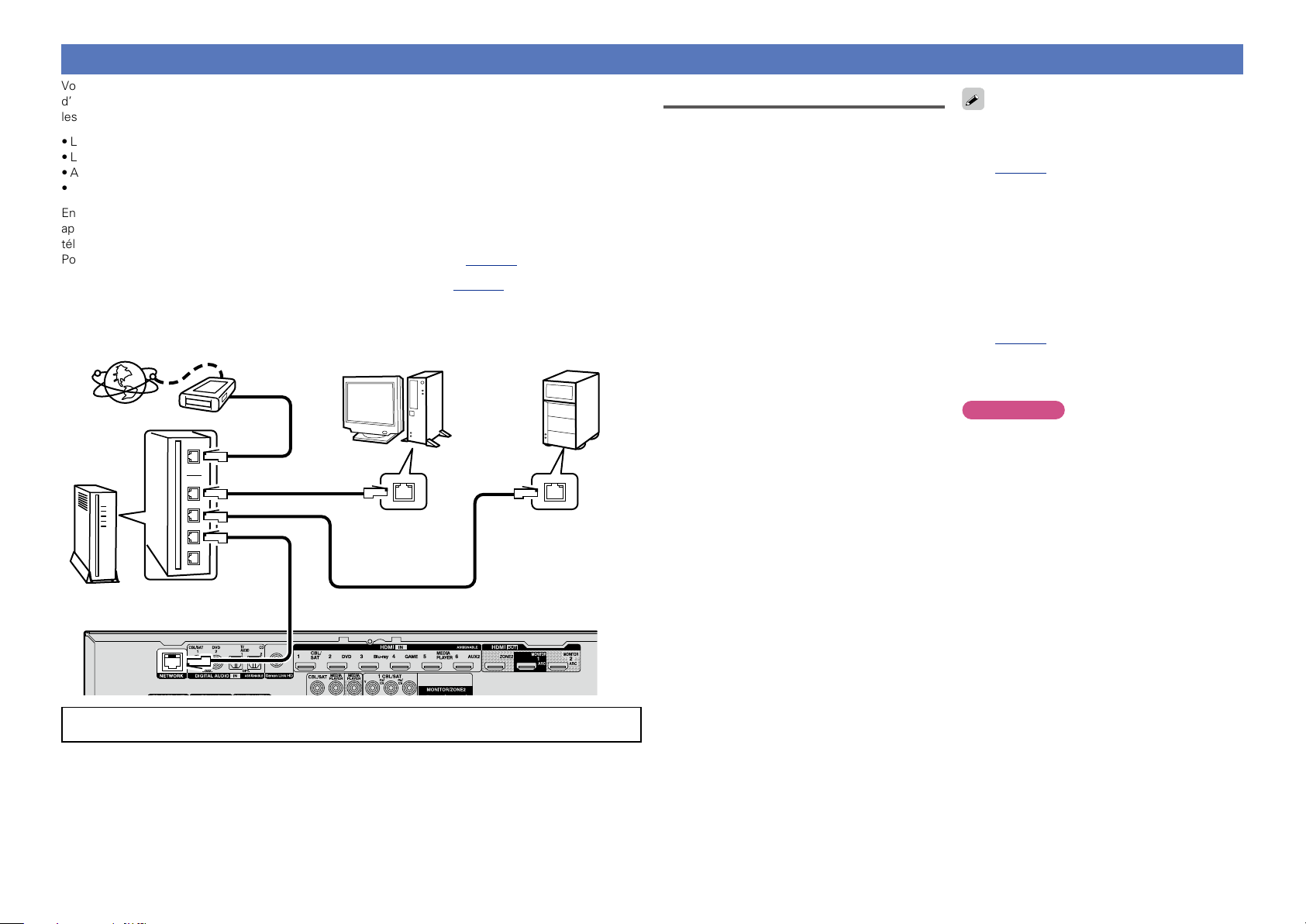
Connexion à un réseau domestique (LAN)
Version basique
Version avancée
Informations
Version basique
DVD
Vous pouvez connecter cet appareil à votre réseau domestique pour réaliser différents types de lectures et
d’opérations, comme suit. Avant de réaliser des connexions réseau pour cet appareil, lisez attentivement
les informations figurant dans cette page.
•Lecture de contenu audio réseau, tel que des radios Internet ou des serveurs de musique
•Lecture de musique à partir de services en ligne
•AirPlay
•Utilisation de cet appareil via le réseau
En outre, lorsqu’un micrologiciel mis à jour est disponible pour améliorer le fonctionnement de cet
appareil, nous transmettons les informations mises à jour à cet appareil via le réseau. Vous pouvez ensuite
télécharger le micrologiciel le plus récent.
Pour plus d’informations, sélectionnez “Mettre à jour” dans le menu (vpage143).
Des réglages réseau sont nécessaires. Voir “Réseau” dans le menu (vpage135) pour plus d’informations
sur les réglages réseau.
NAS
(Network Attached
PC
Modem
Internet
Vers le WAN
Vers le port LAN
Vers le port LAN
Routeur
Contactez un FAI (fournisseur d’accès Internet) ou un magasin d’informatique pour la connexion
à Internet.
Port LAN/
port Ethernet
connecteur
Storage)
Port LAN/
port Ethernet
connecteur
Système requis
n Connexion Internet haut débit
n Modem
Il s’agit d’un appareil qui est connecté à la ligne
à haut débit pour communiquer avec Internet.
Certains sont intégrés avec un routeur.
n Routeur
Lorsque vous utilisez cet appareil, nous vous
recommandons d’utiliser un routeur équipé des
fonctions suivantes:
•Serveur DHCP intégré
Cette fonction attribue automatiquement une
adresse IP au LAN.
•Commutateur 100BASE-TX intégré
Lorsque vous connectez plusieurs appareils,
nous vous recommandons d’utiliser un hub
de commutation ayant une vitesse d’au moins
100 Mbps.
n Câble Ethernet
(CAT-5 ou plus recommandé)
•N’utilisez qu’un câble STP ou ScTP LAN blindé,
disponible chez un détaillant.
•Il est recommandé d’utiliser un câble Ethernet
normal de type blindé. Si vous utilisez un
câble de type plat ou non-blindé, le bruit peut
perturber les autres appareils.
•Si le contrat de fournisseur d’accès à Internet
spécifie que les réglages réseau de la ligne sont
manuels, effectuez les réglages dans le “Réseau”
(vpage135).
•Cet appareil permet d’utiliser les fonctions DHCP
et Auto IP pour effectuer automatiquement les
réglages réseau.
•Cet appareil exécute automatiquement le réglage
de l’adresse IP et les autres réglages lorsqu’il est
utilisé avec la fonction DHCP d’un routeur à haut
débit.
Lorsque cet appareil est connecté à un réseau
sans la fonction DHCP, effectuez les réglages
de l’adresse IP, etc., dans le “Réseau”
(vpage135).
•Si vous effectuez les réglages manuellement,
vérifiez le contenu des réglages avec
l’administrateur du réseau.
REMARQUE
•Vous devez souscrire un contrat auprès d’un FAI
pour vous connecter à Internet.
Aucun autre contrat n’est nécessaire si vous avez
déjà une connexion Internet haut débit.
•Les routeurs compatibles dépendent du FAI.
Contactez un FAI ou un magasin d’informatique
pour plus de détails.
•DENON ne sera en aucun cas tenu responsable
pour les erreurs ou les problèmes de
communication résultant de l’environnement en
réseau du client ou des appareils connectés.
•Cet appareil n’est pas compatible PPPoE. Un
routeur compatible PPPoE est nécessaire si le
contrat de votre ligne est de type PPPoE.
•Ne branchez pas de borne NETWORK directement
sur le port LAN ou la borne Ethernet de votre
ordinateur.
•Pour écouter un flux audio en streaming, utilisez
un routeur prenant en charge le streaming audio.
27
